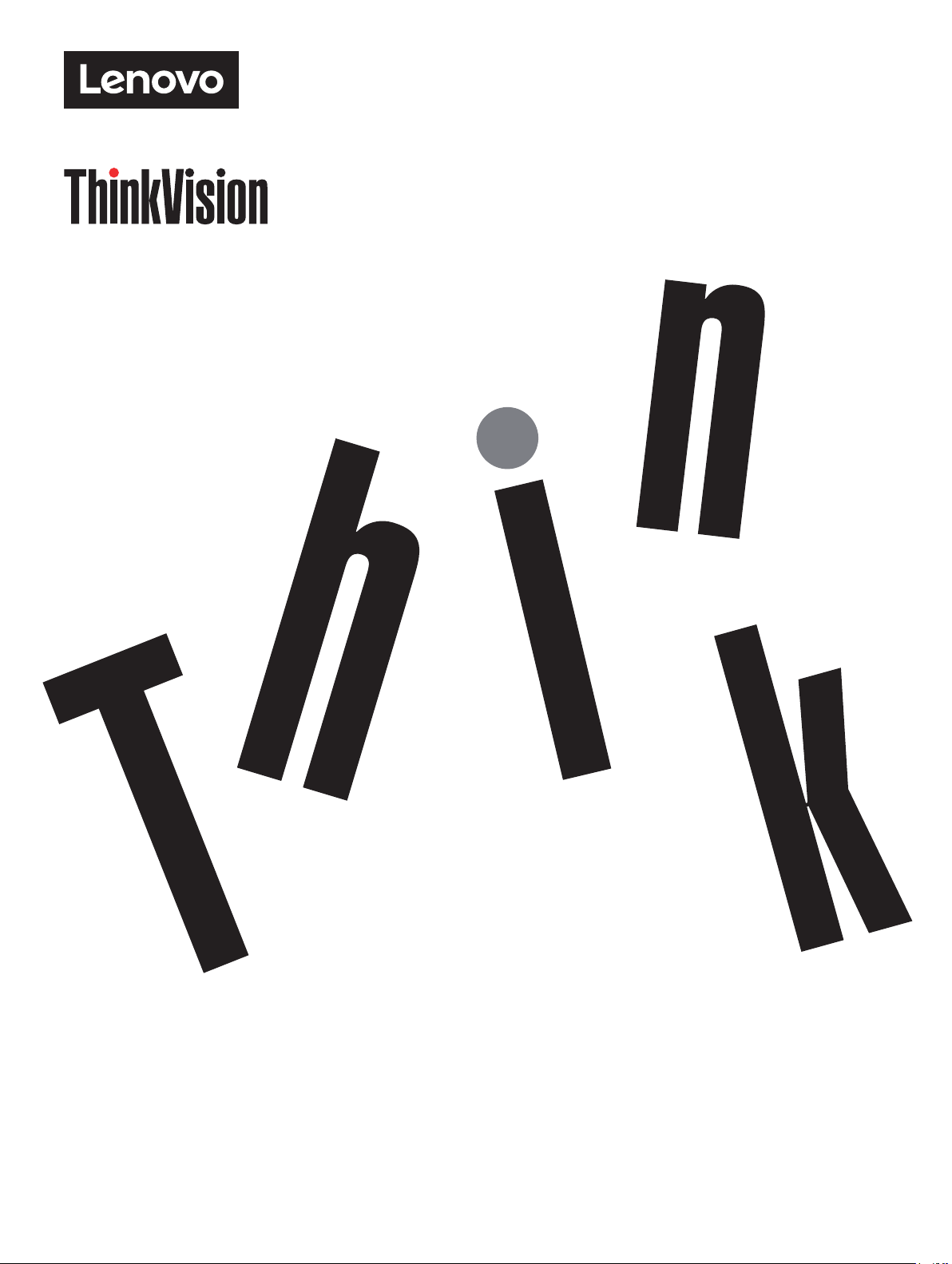
ThinkVision T27hv-20
Brukerhåndbok
Maskintype: 62A9-GAR1-WW
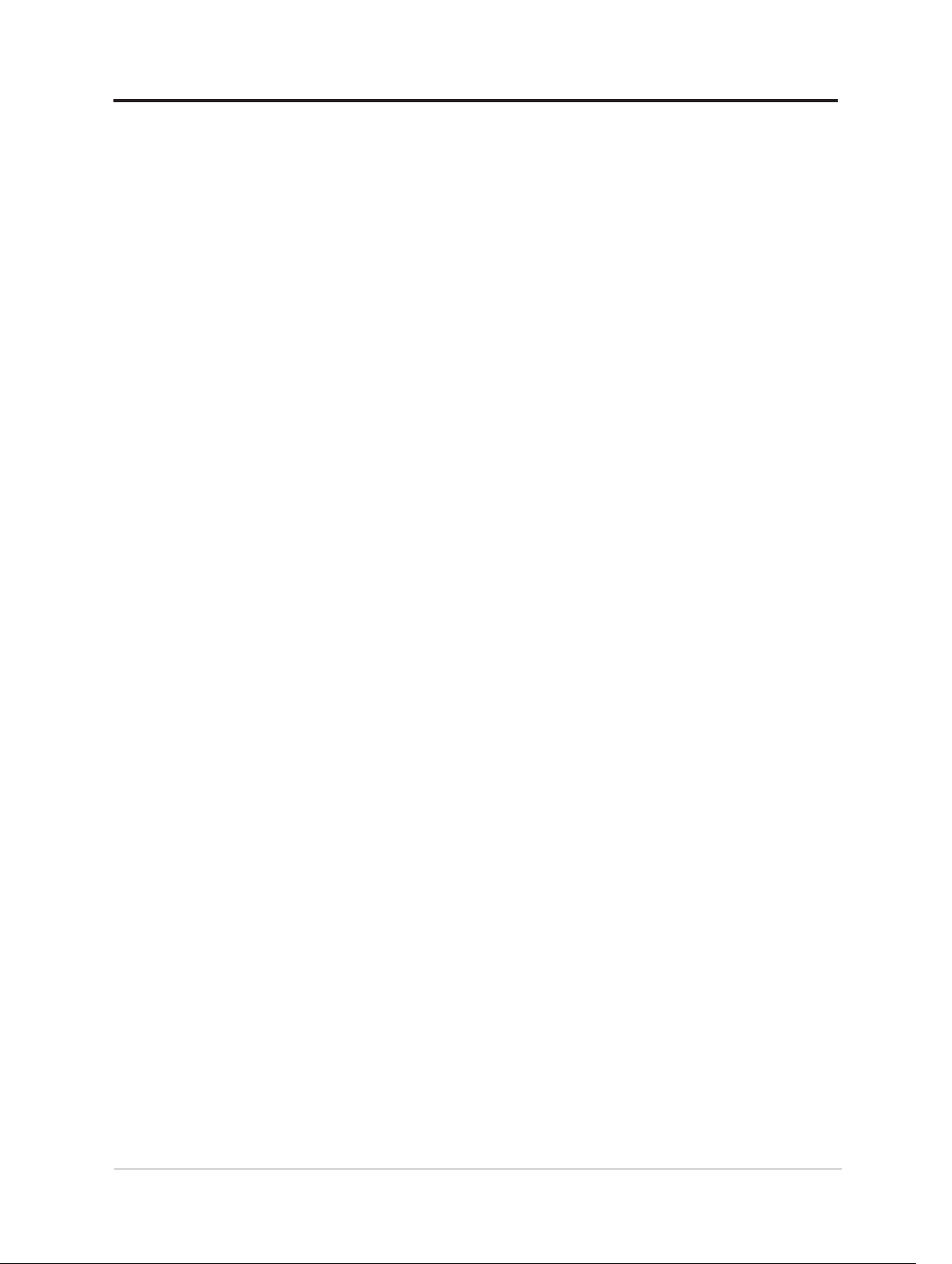
Produktnummer
A20270QT0
62A9-GAR1-WW
Første utgave (juli 2020)
© Copyright Lenovo 2020.
LENOVO-produkter, -data, -dataprogramvare og -tjenester er utelukkende utviklet på privat regning og selges til
statlige enheter som handelsvarer som denert av 48 CFR 2.101 med begrensede og innskrenkede rettigheter til
bruk, reproduksjon og tilgjengeliggjøring.
MELDING OM BEGRENSEDE OG INNSKRENKEDE RETTIGHETER: Hvis produkter, data,
dataprogramvare, eller tjenester leveres i henhold til en «GSA»-kontrakt (General Services Administration), er
bruk, reproduksjon og tilgjengeliggjøring underlagt begrensningene angitt i kontrakt nr. GS-35F-05925.
i
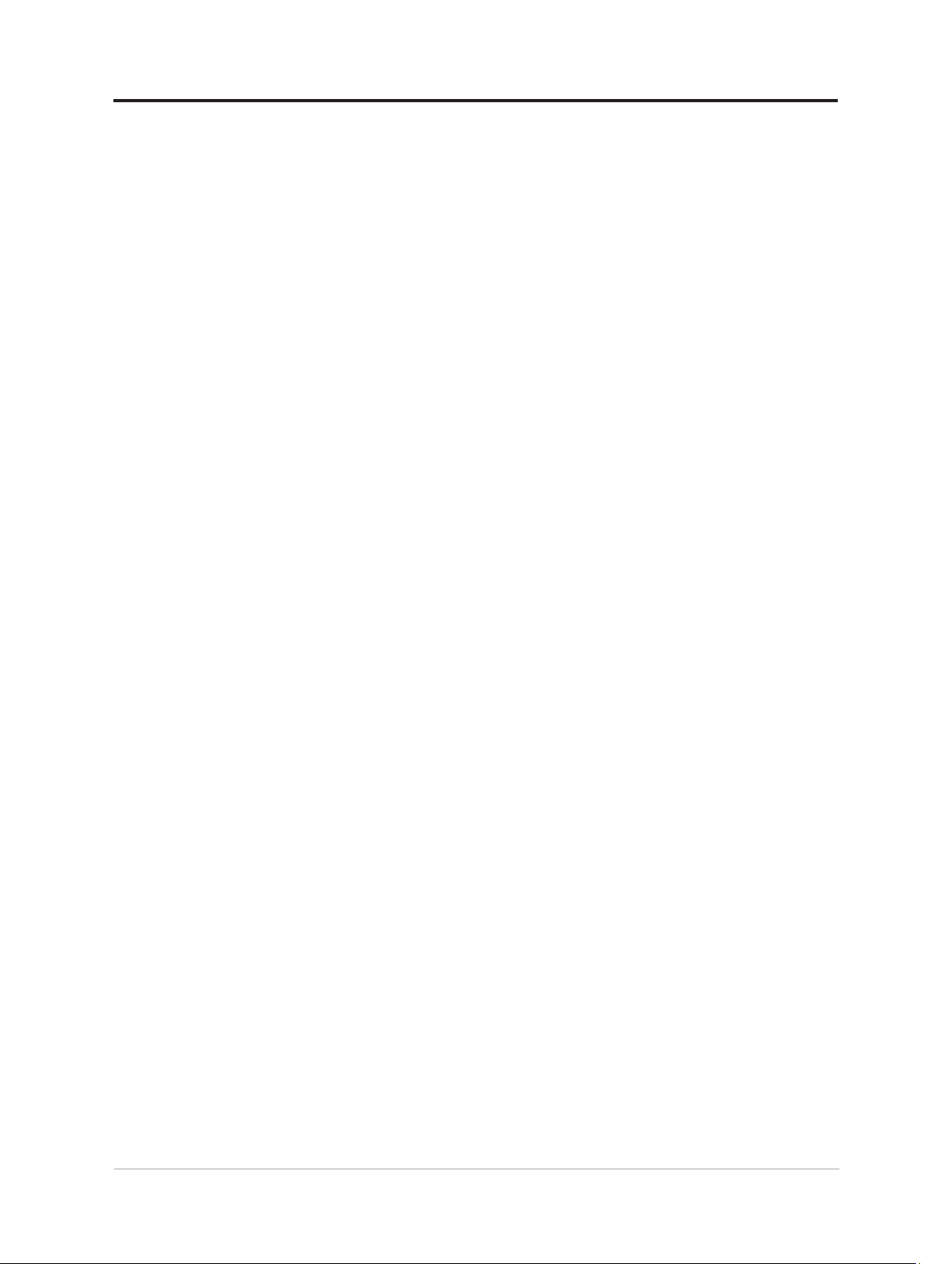
Innhold
Sikkerhetsinformasjon ................................................................................... iv
Generelle retningslinjer for sikkerhet ........................................................................... iv
TCO-informasjon .............................................................................................................v
Kapittel 1. Kom i gang .................................................................................. 1-1
Pakkens innhold ...........................................................................................................1-1
Merknad for bruk ..........................................................................................................1-2
Produktoversikt ............................................................................................................1-3
Sette opp skjermen .......................................................................................................1-9
Registrer alternativet ditt ...........................................................................................1-17
Kapittel 2. Justere og bruke skjermen........................................................2-1
Komfort og tilgjengelighet ...........................................................................................2-1
Justere skjermbildet .....................................................................................................2-3
Smart funksjon ..............................................................................................................2-7
Velge en støttet visningsmodus ..................................................................................2-9
Forstå strømstyring ....................................................................................................2-10
Ta vare på skjermen ...................................................................................................2-11
Løsne skjermbasen og stativet .................................................................................2-11
Veggmontering (valgfritt) ........................................................................................... 2-11
Kapittel 3. Referanseinformasjon. ..............................................................3-1
Skjermens spesikasjoner ..........................................................................................3-1
Feilsøking ......................................................................................................................3-3
Installere skjermdriveren manuelt ..............................................................................3-5
Tjenesteinformasjon .....................................................................................................3-7
ii
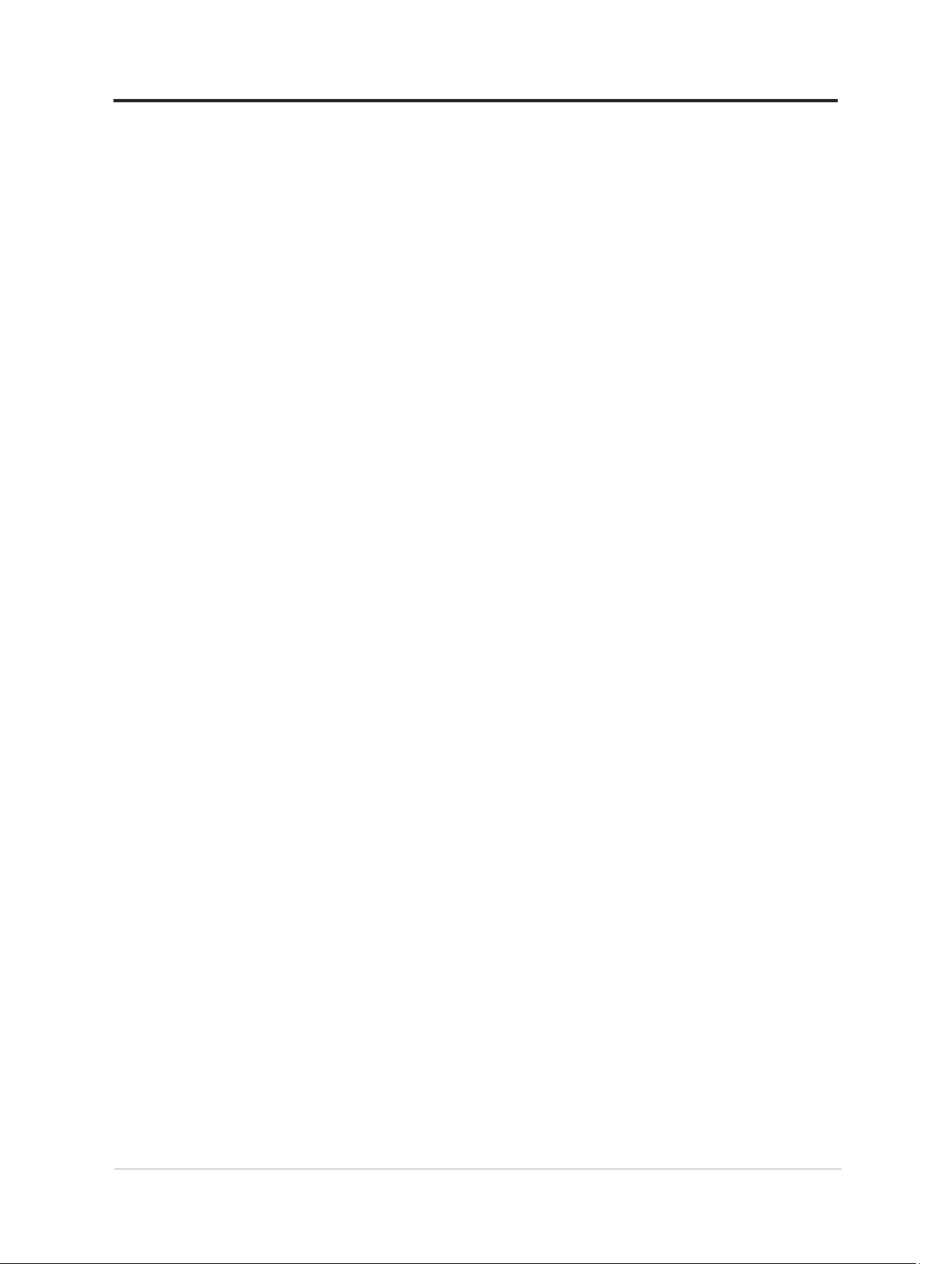
Vedlegg A. Service og støtte ...................................................................... A-1
Registrer alternativet ditt ............................................................................................ A-1
Teknisk støtte på nett .................................................................................................. A-1
Teknisk støtte på telefon ............................................................................................. A-1
Vedlegg B. Merknader ................................................................................. B-1
Informasjon om resirkulering ..................................................................................... B-2
Varemerker ...................................................................................................................B-3
Strømledninger og strømadaptere ............................................................................. B-3
iii
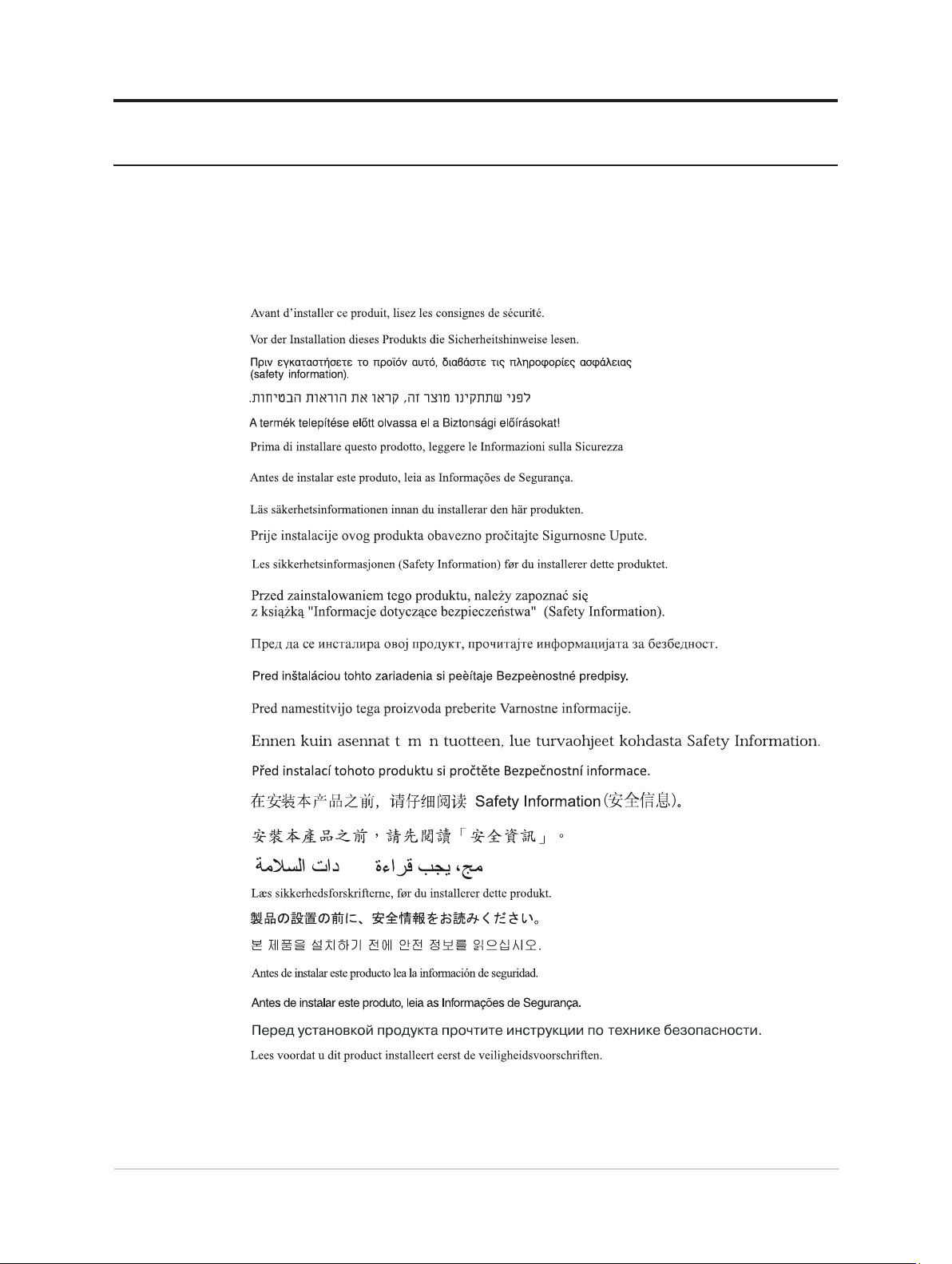
Sikkerhetsinformasjon
Generelle retningslinjer for sikkerhet
Du nner tips som hjelper deg med å bruke datamaskinen trygt på:
http://www.lenovo.com/safety
Les sikkerhetsinformasjonen før du installerer produktet.
Dette utstyret er ikke egnet for bruk på steder der det kan være barn til stede for å unngå at
barnet blir skadet av at maskinen faller ned.
iv
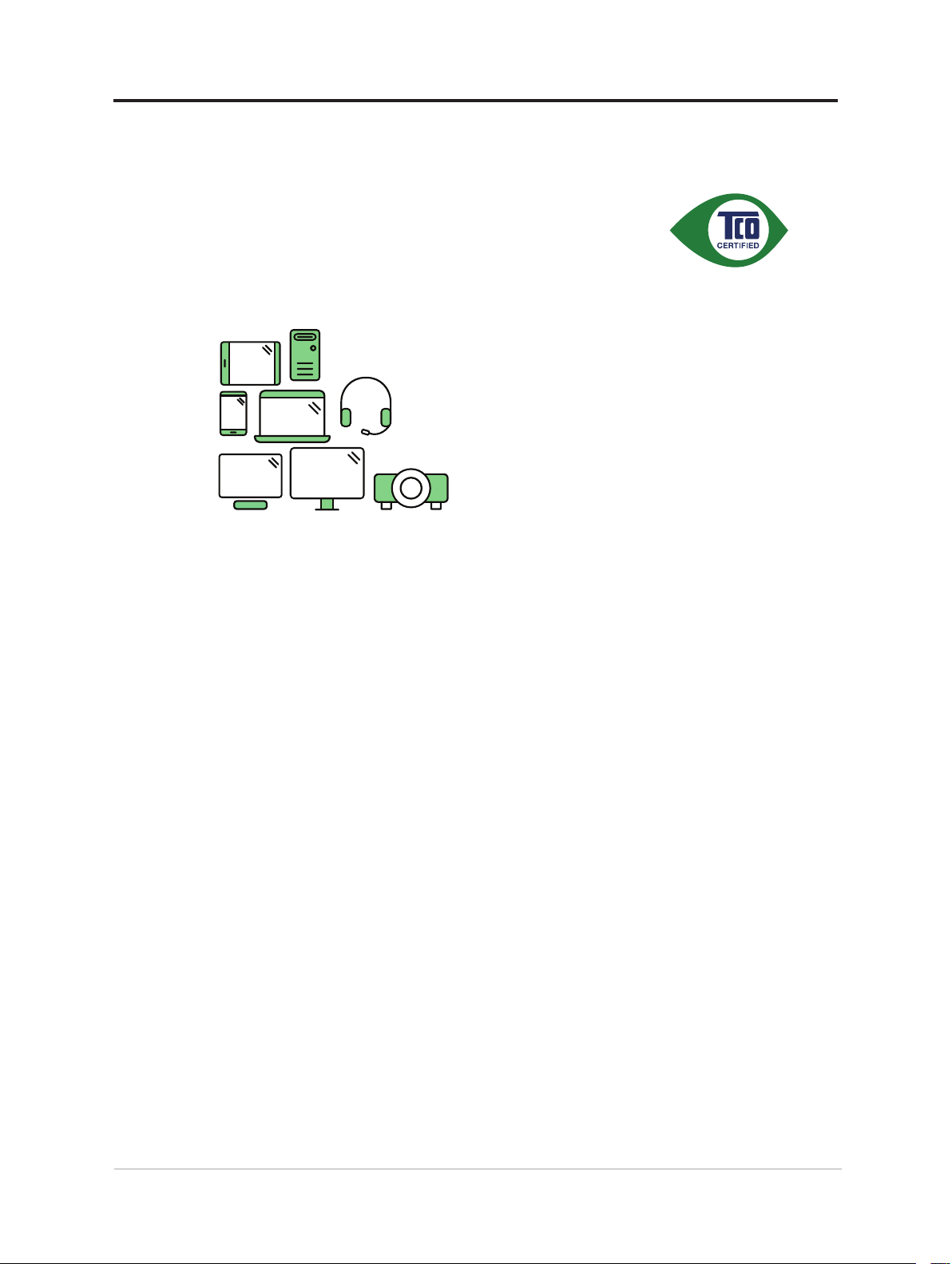
TCO-informasjon
A third-party certification according to ISO 14024
Toward sustainable IT products
Say hello
to a more sustainable product
IT products are associated with a wide range of sustainability risks
throughout their life cycle. Human rights violations are common in the
factories. Harmful substances are used both in products and their
manufacture. Products can often have a short lifespan because of poor
ergonomics, low quality and when they are not able to be repaired or
upgraded.
This product is a better choice. It meets all the criteria in TCO Certified,
the world’s most comprehensive sustainability certification for IT
products. Thank you for making a responsible product choice, that help
drive progress towards a more sustainable future!
Criteria in TCO Certified have a life-cycle perspective and balance
environmental and social responsibility. Conformity is verified by
independent and approved verifiers that specialize in IT products, social
responsibility or other sustainability issues. Verification is done both
before and after the certificate is issued, covering the entire validity
period. The process also includes ensuring that corrective actions are
implemented in all cases of factory non-conformities. And last but not
least, to make sure that the certification and independent verification is
accurate, both TCO Certified and the verifiers are reviewed regularly.
Want to know more?
Read information about TCO Certified, full criteria documents, news and
updates at tcocertified.com. On the website you’ll also find our Product
Finder, which presents a complete, searchable listing of certified
products.
v
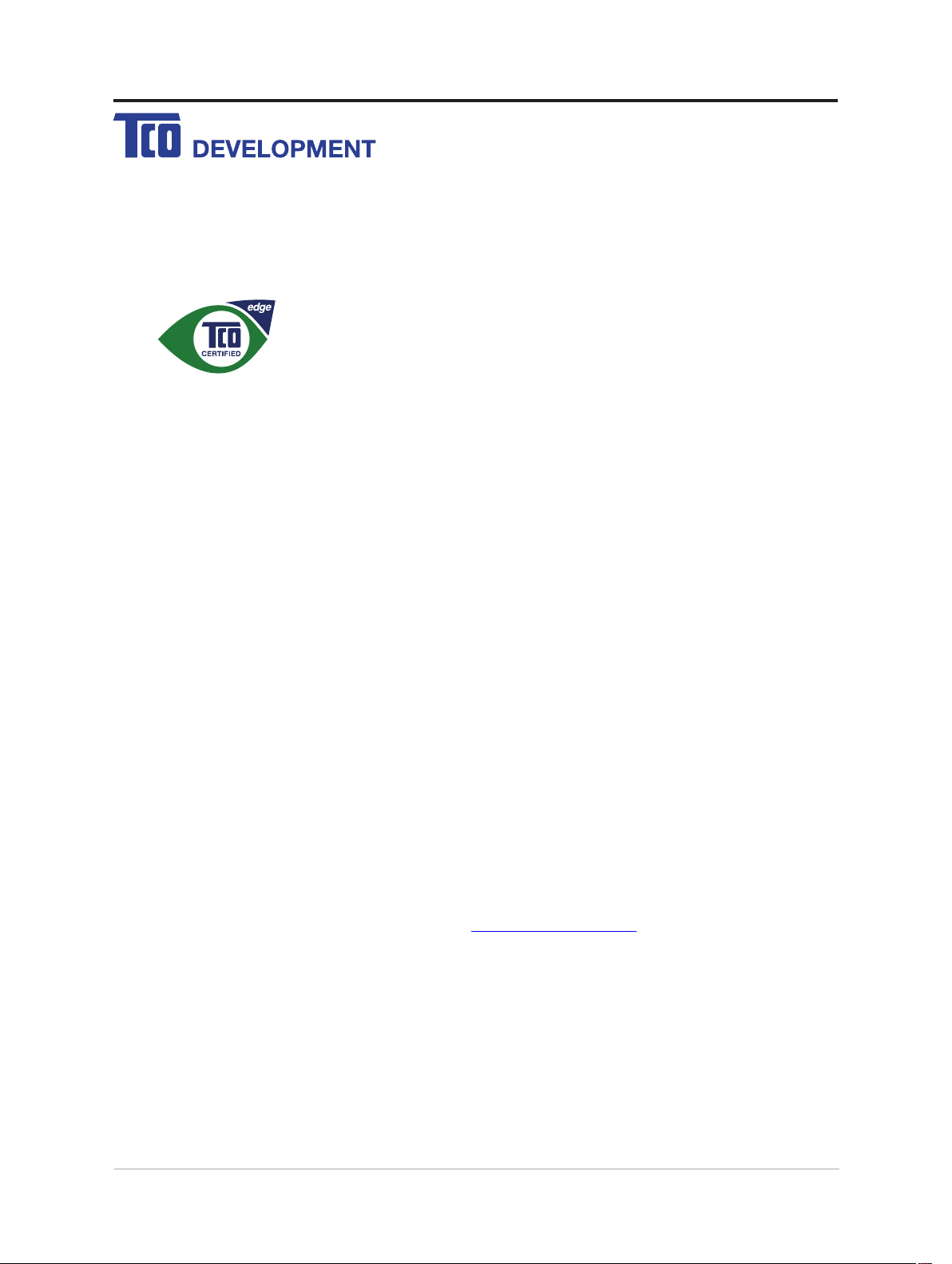
Congratulations!
This product is TCO Certified – for Sustainable IT
TCO Certified is an international third party sustainability certification for IT
products. TCO Certified ensures that the manufacture, use and recycling of
IT products reflect environmental, social and economic responsibility. Every
TCO Certified product model is verified by an accredited independent test
laboratory.
Along with meeting all requirements in TCO Certified, this product also meets the exclusive TCO
Certified Edge certif ication, recognizing best in class products in a specific sustainability attribute.
Summary of TCO Certified Criteria:
Corporate Social Responsibility
Socially responsible production - working conditions and labor law in manufacturing country
Energy Efficiency
Energy efficiency of product and power supply. Energy Star compliant, where applicable
Environmental Management System
Manufacturer must be certified according to either ISO 14001 or EMAS
Minimization of Hazardous Substances
Limits on cadmium, mercury, lead & hexavalent chromium including requirements for mercury-free
products, halogenated substances and hazardous flame retardants
Design for Recycling
Coding of plastics for easy recycling. Limit on the number of different plastics used.
Product Lifetime, Product Take Back
Minimum one-year product warranty. Minimum three-year availability of spare parts. Product takeback
Packaging
Limits on hazardous substances in product packaging. Packaging prepared for recycling
Ergonomic, User-centered design
Visual ergonomics in products with a display. Adjustabi lity for user comfort (displays, headsets)
Acoustic performance – protection against sound spikes (headsets) and fan noise (projectors, computers)
Ergonomically designed keyboard (notebooks)
Electrical Safety, minimal electro-magnetic Emissions
Third Party Testing
All certified product models have been tested in an independent, accredited laboratory.
A detailed criteria set is available for download at www.tcodevelopment.com, where you can also
find a searchable database of all TCO Certified IT products.
TCO Development, the organization behind TCO Certified, has been an international driver in the
field of Sustainable IT for 20 years. Criteria in TCO Certified are developed in collaboration with
scientists, experts, users and manufacturers. Organizations around the world rely on TCO Certified
as a tool to help them reach their sustainable IT goals. We are owned by TCO, a non -profit
organization representing office workers. T CO Development is headquartered in Stockholm,
Sweden, with regional presence in North America and Asia.
For more information, please visit
www.tcodevelopment.com
vi
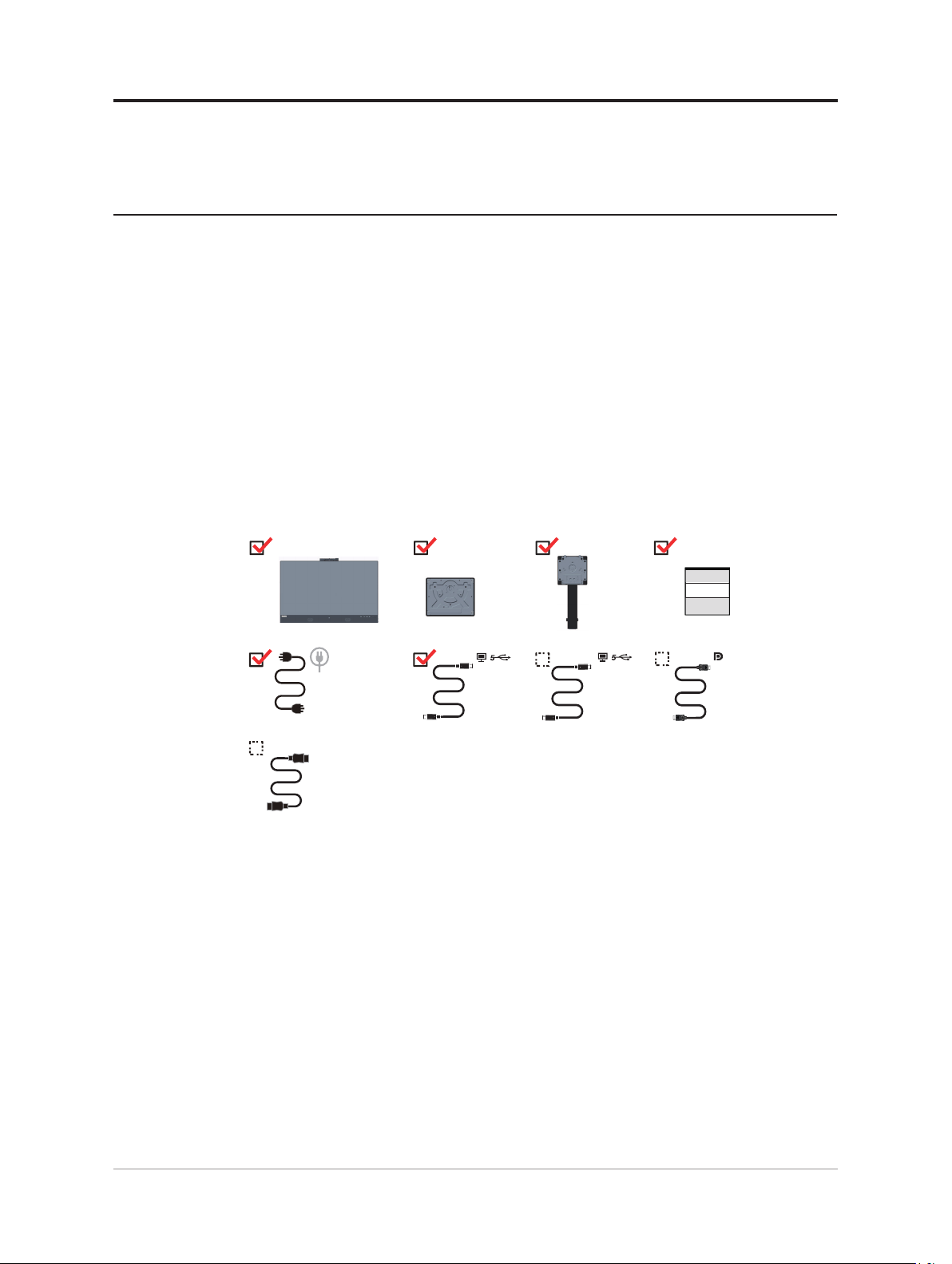
Kapittel 1. Kom i gang
Denne brukerhåndboken inneholder detaljerte bruksanvisninger. Du nner en rask oversikt
med lett informasjon på oppsettsarket.
ThinkVision T27hv-20 støtter Lenovo Display Control Center - ThinkColor.
Pakkens innhold
Pakken til produktet skal inkludere følgende:
■ Informasjonsark
■ Stativ
■ Base
■ Flatskjerm
■ Strømledning
■ USB Type C-C-kabel
■ USB Type C-A-kabel (for NA)
■ HDMI-kabel (for PRC)
■ DisplayPort-kabel (for NA)
HDMI
(for PRC)
*
USB C-C
USB C-A
(for NA)
*
(for NA)
*: Avhengig av mange faktorer, som behandlingsevnen til eksterne enheter, lattributter
og andre faktorer relatert til systemkongurasjon og driftsmiljøer, vil den faktiske
overføringshastigheten ved bruk av de forskjellige USB-kontaktene på denne enheten
variere, og den er vanligvis tregere enn datahastighetene som er denert av de respektive
USB-spesikasjonene: - 5 Gbit/s for USB 3.1 gen. 1; 10 Gbit/s for USB 3.1 gen. 2 &
20 Gbit/s for USB 3.2.
1-1 T27hv-20 atskjerm – brukerveiledning
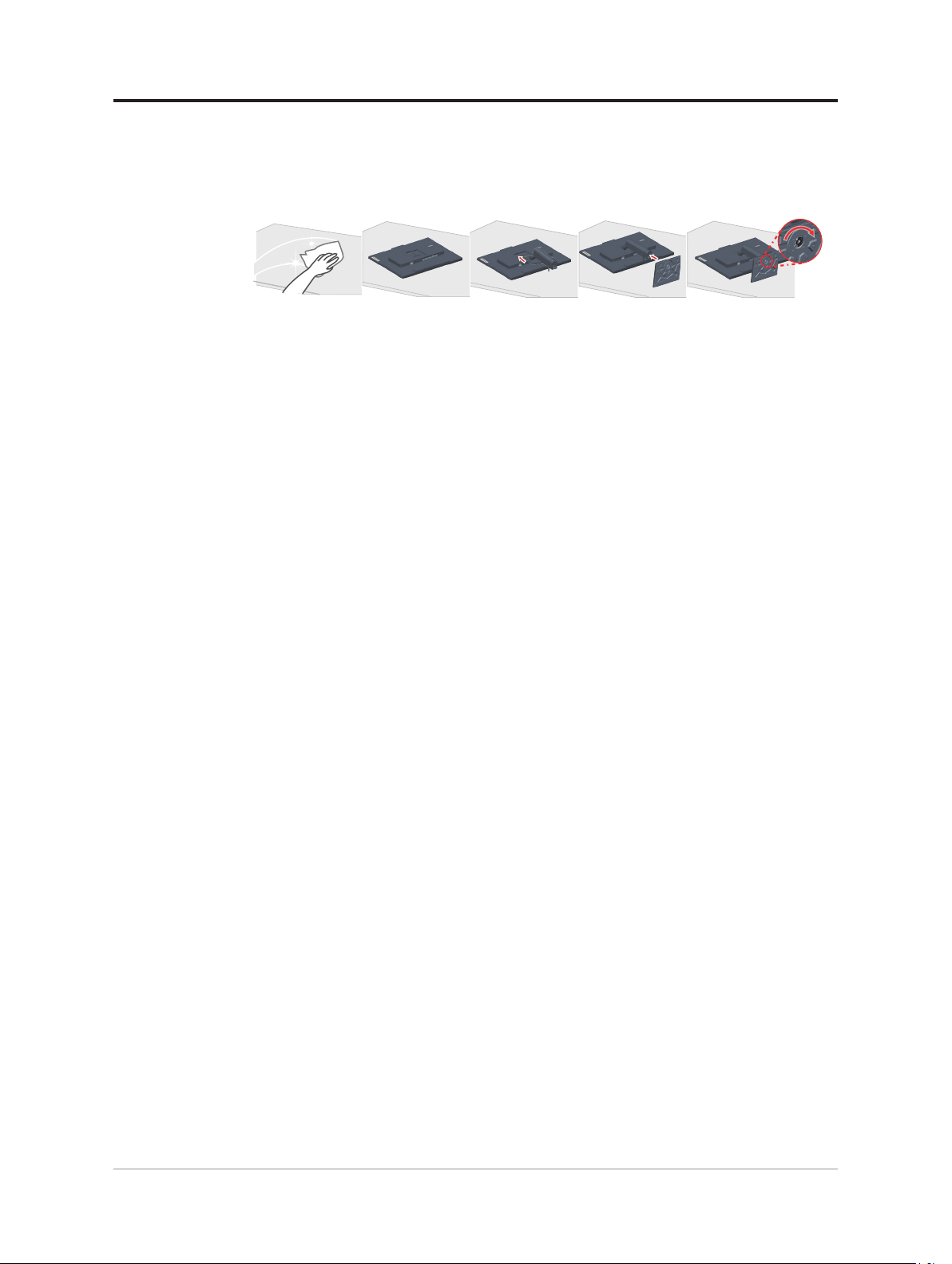
Merknad for bruk
Sett opp skjermen ved å følge illustrasjonene nedenfor.
Merk: Ikke berør skjermområdet på skjermen. Skjermområdet er i glass og kan bli skadet
ved grov håndtering eller for høyt trykk.
1. Plasser skjermen med forsiden ned på en myk, at overate.
2. Sett stativmonteringsbraketten på linje med skjermen.
3. Skyv inn basen mot skjermen til den låses på plass.
Merk: Hvis du skal installere en VESA-montering, kan du se «Veggmontering (valgfritt)»
på side 2-11.
Kapittel 1. Kom i gang 1-2
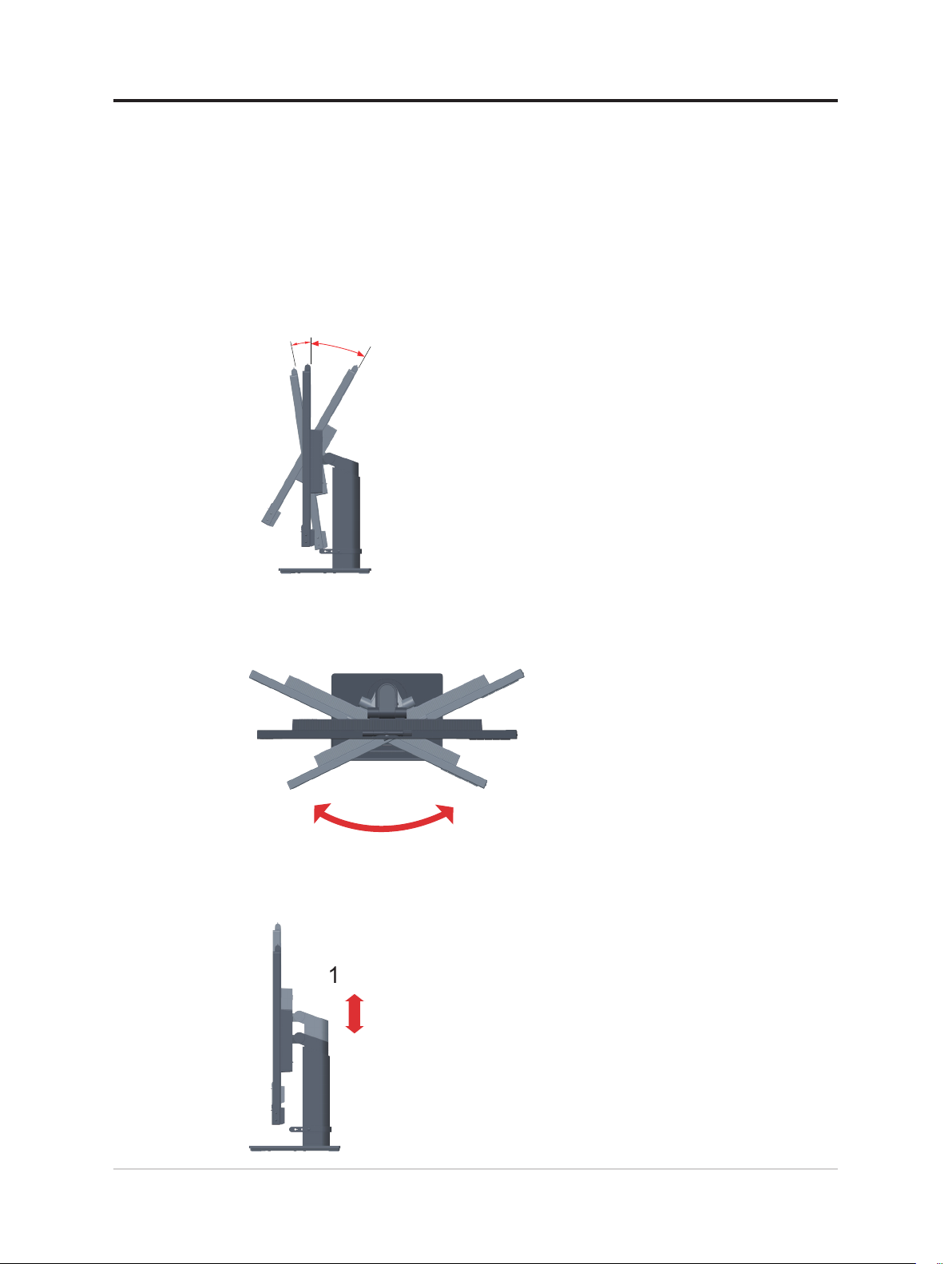
Produktoversikt
Denne delen gir informasjon om justering av skjermposisjoner, innstilling av
brukerkontroller og bruk av kabellåsesporet.
Typer justeringer
Helling
Se illustrasjonen nedenfor for et eksempel på helling.
Svinging
0°
-5°
Med den innebygde sokkelen kan du vippe og svinge skjermen til den mest komfortable
visningsvinkelen.
35°
45°
Justere høyden
Trykk ned eller løft skjermen for å justere høyden.
135mm
1-3 T27hv-20 atskjerm – brukerveiledning
45°
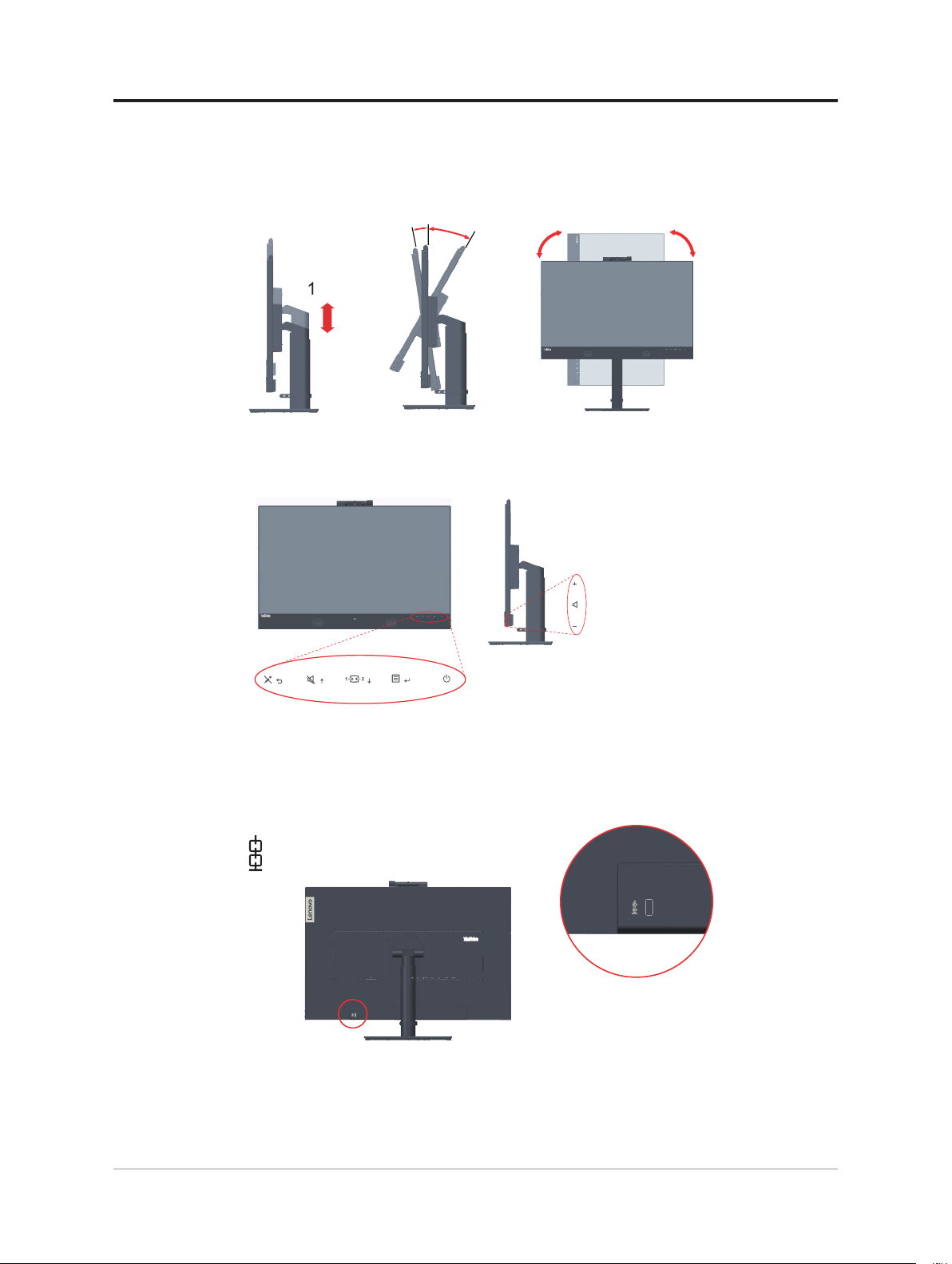
Skjerm
- Juster posisjonen til skjermen før du roterer den. (Sørg for at skjermen er høynet til toppen
og at den er lengt bakover 35°.)
- drei den deretter med klokken til den stopper ved 90°.
135mm
Skjermkontroller
Tastaturkontrollene på panelrammen gir tilgang til ulike funksjoner.
-5°
0°
35°
90°
90°
Du nner informasjon om hvordan du bruker disse tastaturkontrollene på «Justere
skjermbildet» på side 2-3.
Kabellåsespor
Det er et kabellåsespor på baksiden av skjermen
Kapittel 1. Kom i gang 1-4
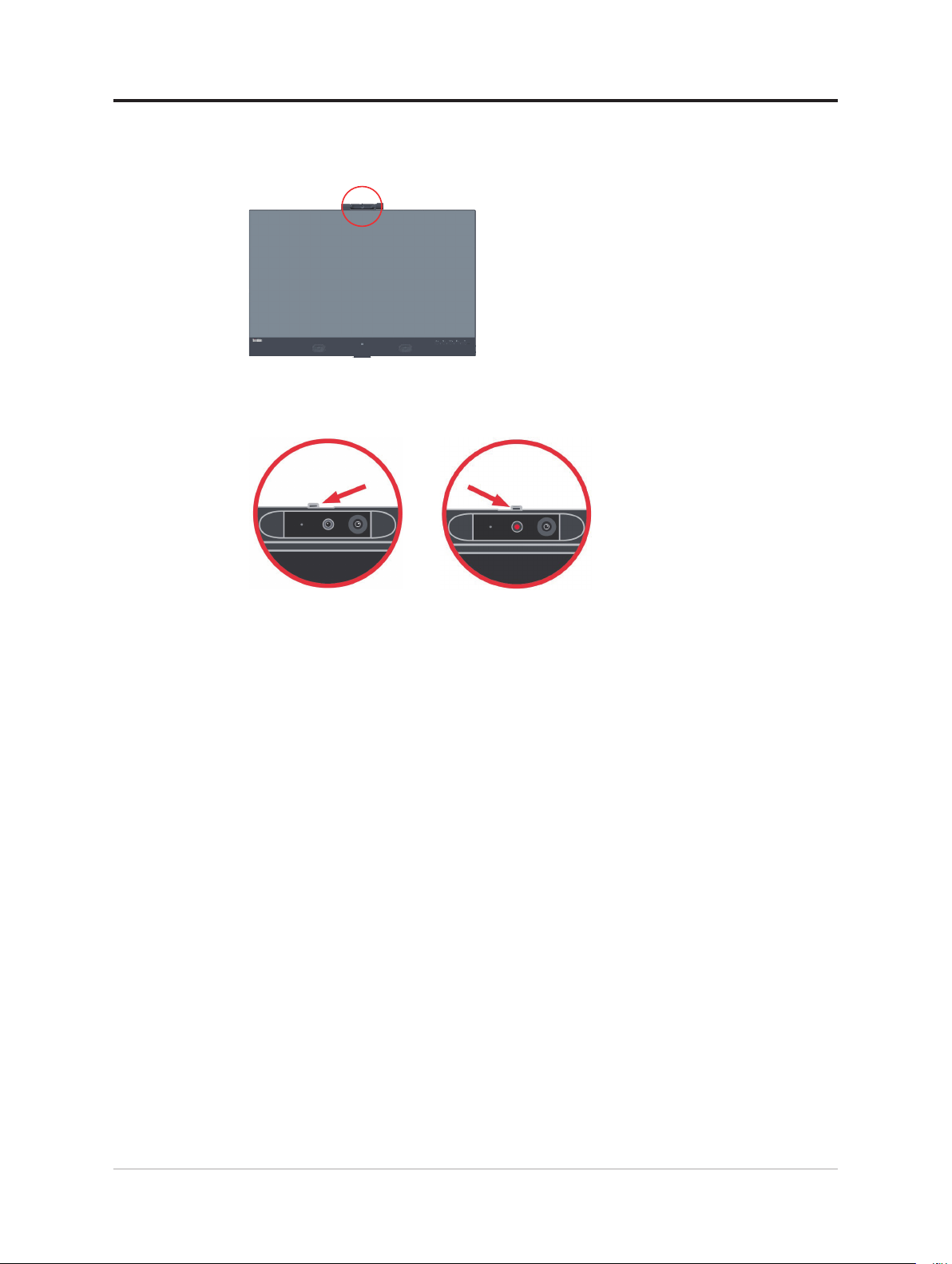
IR-kamera
Skjermen har en innebygd integrert IR-kameramodul som kan brukes som et vanlig
webkamera.
Skyv kameralukkeren for å aktivere/deaktivere kameraet.
a. Skyv for å åpne. b. Skyv for å lukke.
Merk: Kamerafunksjon støttes bare i Windows 10.
Windows Hello
Når du har kongurert «Windows Hello», kan du logge på Window 10 med
ansiktsgjenkjenning.
Merk: Se «Oppsett av Windows Hello (kun Windows 10)» på side 1-16 for å sette opp
«Windows Hello».
1-5 T27hv-20 atskjerm – brukerveiledning
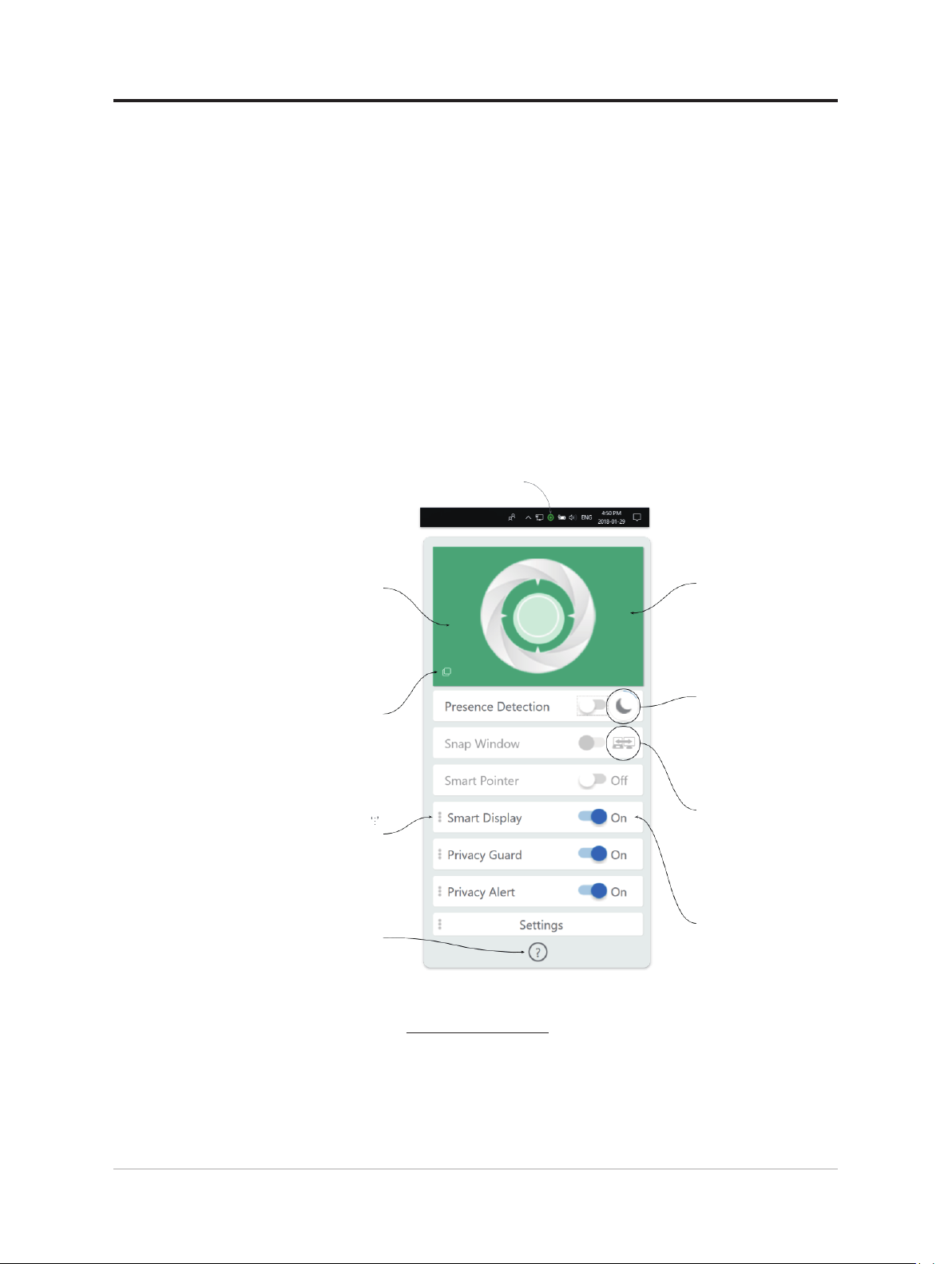
Blikkfunksjon
Det er ere blikkfunksjoner som følger oppmerksomheten din:
• Det kan beskytte dataene dine mot uønskede øyne ved hjelp av Presence Detection
(Nærværspåvisning), Privacy Guard (Personvernvakt) og Privacy Alert
(Personvernvarsel).
• Det gjør det enklere å multitaske. Du kan ytte vinduer over ere skjermer naturlig ved
hjelp av Snap Window (Forankre vindu).
• Det hjelper deg med å nne markøren når du bruker ere skjermer med Smart Pointer
(Smart peker).
• Det gjør skjermen(e) du ikke ser på uskarp(e) for å beskytte arbeidet ditt ved hjelp av
Smart Display (Smart skjerm).
• Privacy Guard (Personvernvakt)-funksjonen slår på Personvernvakt-visning når noen
ser over skulderen din.
• Privacy Alert (Personvernvarsle)-funksjonen advarer deg når noen andre ser på
skjermen.
Åpne Blikk-menyen ved å
klikke Blikk-oppgavelinjeikonet
Visualiseringen
indikerer om
Blikk kan føle deg
Klikk her for å gjøre
slik at Visualiseringen
alltid holder seg
på toppen
Elementer med
-symbolet har
flere innstillinger
Klikk her for hjelp
Du kan klikke på
Visualiseringen for
å deaktivere Blikk
midlertidig
Funksjonen blir utsatt
og vil aktiveres
automatisk igjen
Funksjonen er
midlertidig
deaktivert
Alle funksjoner
kan slås På
eller Av
Gå til nettstedet nedenfor for mer informasjon om Glance av Mirametrix®.
Nettsted for Blikk https://help.mirametrix.com
Merk:
1. Det kan hende at Blikk ikke fungerer hvis kameraet brukes av et annet program.
2. Blikk kan føre til at fargene på skjermen forvrenges under en videosamtale.
3. Sørg for at visualiseringen kan merke deg som et grønt mønster.
Kapittel 1. Kom i gang 1-6
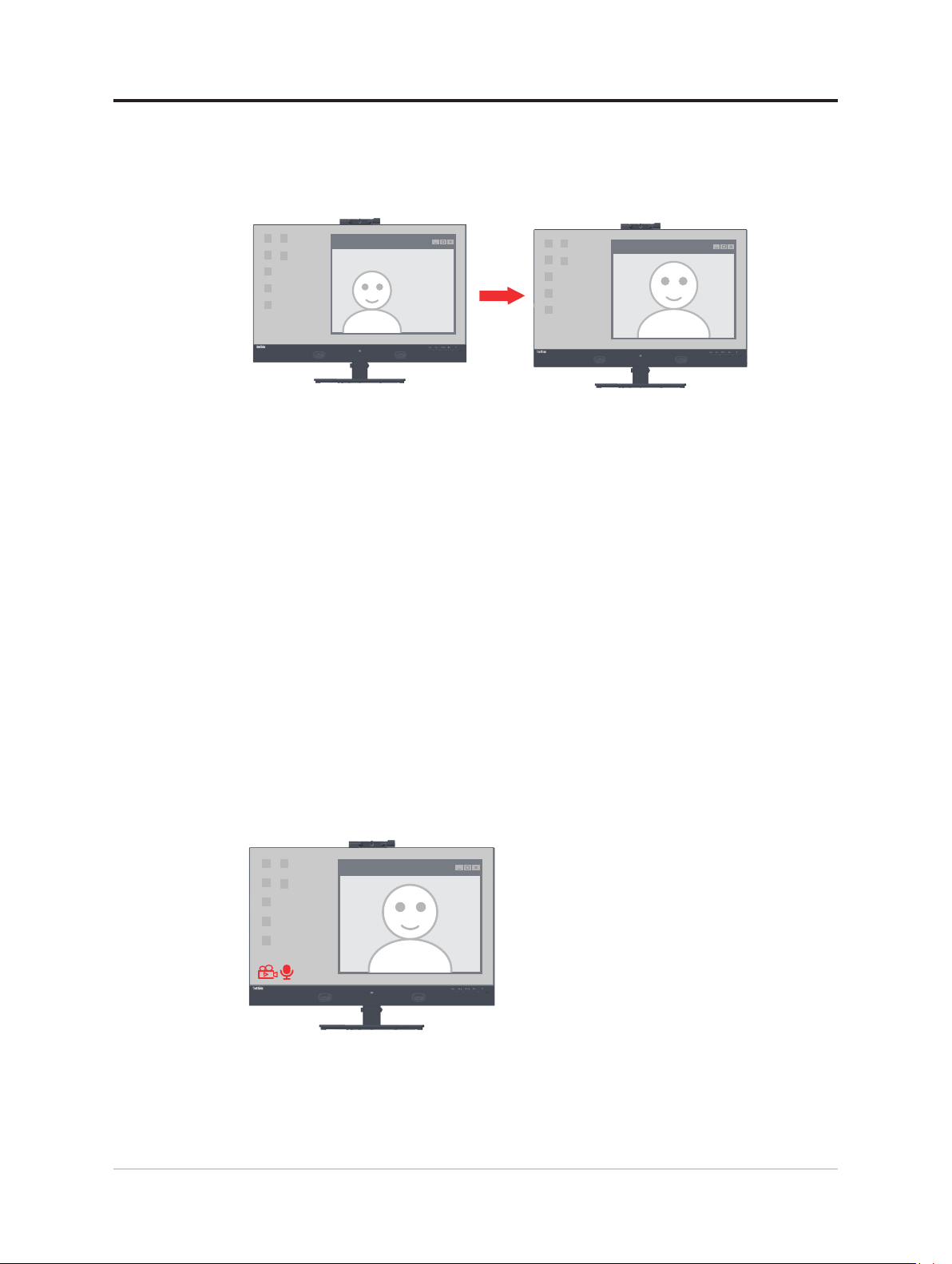
Ansiktssporingsfunksjon med webkamera
Kameraet utfører ansiktssporing på Windows 10 versjon RS2 eller nyere. Når du har
installert en spesiell driver, kan webkameraet se etter ansikt med Windows 10 ROI og slik
forstørre og midtstille ansiktet.
Merk:
1. Datamaskinen må ha Windows 10 versjon RS2 eller nyere. Det er ikke støtte på
Windows 7 og eldre versjoner av Windows 10. Du bør oppgradere til nyeste versjon av
Windows for å holde denne funksjonen stabil.
2. Installer en spesiell driver på datamaskinen ved å laste den ned fra nettstedet til Lenovo
https://pcsupport.lenovo.com/solutions/t27hv_20 og følge instruksjonene på side 3–7
«Installere ansiktssporingsdriveren manuelt i Windows 10» for mer informasjon.
3. Prosessoren på datamaskinen kan avgjøre høy effektiviteten. (Bruk adapter heller enn
internt batteri når du bruker bærbar datamaskin.)
4. Det kan hende at ansiktet blir forstørret og ikke midtstilt når det er i kanten av bildet
som kameraet har tatt. Flytt da ansiktet nærmere midten.
5. Hvis ansiktssporingsfunksjonen blir oppdatert, vil kameradriveren automatisk bli
oppdatert på systemet via Windows Update når datamaskinen er koblet til nettverk. Ikke
slå av maskinen mens Windows Update kjører, og følg bruksanvisningen til Windows
Update.
6. Hold inne menyknappen i 3 sekunder for å slå ansiktssporing på/av.
Video-/lydikon på/av
Koble USB-kabelen fra datamaskinen til skjermen, slå på Avanserte innstillinger->Video/
lydikon, så vises Video-/lydikonet nederst til venstre når kamera/mikrofon er aktivert.
Merk:
1. Hvis USB-kabelen er frakoblet, blir Video-/lydikonet i Avanserte innstillinger på
skjermmenyen gråtones. Du kan ikke velge denne funksjonen.
2. Video-/lydikonet er i konikt med Smart energi. Det slås av og blir gråtonet når Smart
energi slås på.
1-7 T27hv-20 atskjerm – brukerveiledning
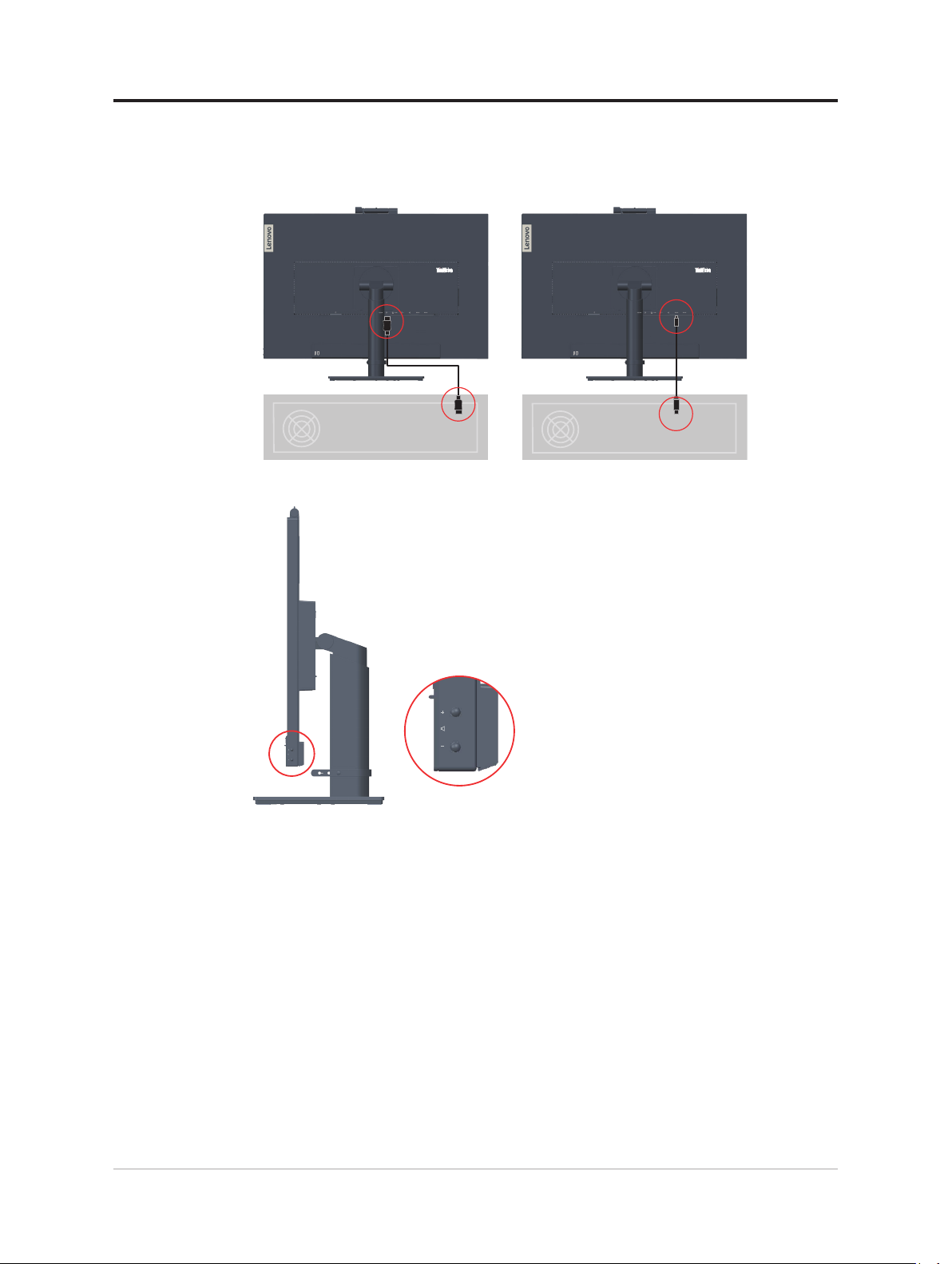
Høyttaler
Skjermen har et par innebygde høyttalere med 3 W, og den støtter lydutgang via DP, HDMI
og USB. USB-kabelen må kobles til når du bruker USB-lydkanal (bilde 2). Lydutgang via
DP eller HDMI trenger ikke USB-kabel men DP- eller HDMI-kabel (bilde 1).
Picture 1 Picture 2
Bruk lydstyrkekontrollknappen til å justere lydstyrken.
Merk:
1. For å forhindre mulig hørselsskade må du ikke lytte ved høy lydstyrke i lengre perioder.
Det advares mot overdreven lydtrykk fra øretelefoner og hodetelefoner. Kraftig lydtrykk
fra øretelefoner og hodetelefoner kan føre til hørselskade. Hvis equalizeren settes til
maksimum, økes utgangsspenningen til øretelefon- og hodetelefonutgangen og dermed
lydtrykknivået.
2. Lydstyrke-synkroniseringsstøtte i skjermmenyen støttes på Windows 10.
3. For å koble T27hv-20 med C-til-C eller C-til-A-kabel helt for å forhindre problem med
lydstyrkekontroll.
Kapittel 1. Kom i gang 1-8

Sette opp skjermen
Denne delen har informasjon om hvordan du kongurerer skjermen.
Koble til og slå på skjermen
Merk: Les sikkerhetsinformasjonen på side iv før du utfører denne prosedyren.
1. Slå av datamaskinen og alle tilkoblede enheter, og trekk deretter strømkabelen ut fra
datamaskinen.
2. Koble til kablene i henhold til ikonene som indikeres nedenfor.
3. Ingeniørport kun for testbruk av fagperson. Ikke koble noen kontakt til denne porten for
å forhindre funksjonsfeil på skjermen eller elektriske ulykker.
1-9 T27hv-20 atskjerm – brukerveiledning

4. For å koble til datamaskin med DisplayPort.
Merknad 1: Med skjermene som selges i NA/LA følger det med en DP-kabel.
Merknad 2: For andre regioner anbefaler Lenovo at kunder som må bruke DP-kabel
med skjermen, kjøper «Lenovo DisplayPort til DisplayPort-kabel 0A36537»
www.lenovo.com/support/monitoraccessories.
5. For å koble til datamaskin med HDMI.
Lenovo anbefaler at kunder som må bruke HDMI-inngangen på skjermen, kjøper
«Lenovo HDMI til HDMI-kabel OB47070»
HDMI
HDMI
Kapittel 1. Kom i gang 1-10

6. For å koble til datamaskin med USB-type C-C-tilkobling.
*
7. For å koble til datamaskin med USB-type C-A-tilkobling.
Merk: Med skjermene som selges i NA følger det med en USB type C-A-kabel
*
Hvis det er noe *-merke, kan du se kommentarene på side 1-1.
1-11 T27hv-20 atskjerm – brukerveiledning

8. Koble den ene enden av DP-kabelen til DP-inngangen på baksiden av en annen skjerm
og den andre enden til DP-utgangskontakten (for kjedekopling) på skjermen.
Merknad 1: Med skjermene som selges i NA følger det med en DP-kabel.
Merknad 2: For andre regioner anbefaler Lenovo at kunder som må bruke DisplayPort-
inngangen på skjermen, kjøper «Lenovo DisplayPort til DisplayPort-kabel 0A36537»
Gå til et av følgende steder for mer informasjon:
www.lenovo.com/support/monitoraccessories.
9. Koble den ene enden av nettverkskabelen til Ethernet-grensesnittet på skjermen og den
andre enden til ruteren.
Merk: Koble til USB-kabel for å aktivere funksjonen.
Kapittel 1. Kom i gang 1-12

10. Koble den ene enden av USB-kabelen til USB-nedstrømsterminalen på skjermen, og
*
*
koble den andre enden av USB-kabelen til en egnet USB-port på enheten.
Merk: USB-nedstrømsporten gir ikke strøm mens skjermen er slått av.
11. Sett USB-enheten inn i USB-porten på skjermen.
Hvis det er noe *-merke, kan du se kommentarene på side 1-1.
1-13 T27hv-20 atskjerm – brukerveiledning

12. Koble lydkabelen fra høyttaleren til lydkontakten på skjermen for å overføre lydkilden
fra DisplayPort, HDMI, Type C eller USB.
Merk: Lydutgang i DisplayPort, HDMI eller Type-C-modus.
13. Stedet for å henge et hodesett.
14. Sett strømledningen inn i skjermen, og koble deretter skjermens strømledning og
datamaskinledningen til jordede stikkontakter.
Merk: Det må brukes en sertisert strømforsyningsledning med dette utstyret. Det
skal tas hensyn til relevante nasjonale forskrifter for installasjon og/eller utstyr.
Det skal brukes en sertisert strømforsyningsledning som ikke er lettere enn vanlig
polyvinylklorid eksibel ledning i henhold til IEC 60227 (betegnelse H05VV-F 3G
0,75 mm2 eller H05VVH2-F2 3G 0,75 mm2). Eventuelt kan det brukes en eksibel
ledning av syntetisk gummi i henhold til IEC 60245 (betegnelse H05RR-F 3G
0,75 mm2).
Kapittel 1. Kom i gang 1-14

15. Monterte kabler med ledningsordner er vist nedenfor.
16. Slå på skjermen og datamaskinen.
17. Når du skal installere skjermdriveren, laster du ned driveren som tilsvarer
skjermmodellen din fra nettstedet til Lenovo https://pcsupport.lenovo.com/solutions/
t27hv_20. Se delen «Installere skjermdriveren manuelt» på side 3-5 for å installere
driveren.
1-15 T27hv-20 atskjerm – brukerveiledning

Oppsett av Windows Hello (kun Windows 10)
Merk: Slik setter du opp «Windows Hello»:
1. Trykk «Windows» + «I», klikk på Accounts (Kontoer), og velg «Sign-in options»
(Påloggingsalternativer).
2. Angi PIN-kode.
3. Opprett ansiktsgjenkjenning ved å klikke Set up (Sett opp), Get Started (Kom i gang).
4. Skanner ansiktsinformasjonen din og aktiver ansiktsgjenkjenning for å låse opp
datamaskinen.
Kapittel 1. Kom i gang 1-16

Registrer alternativet ditt
Takk for at du kjøpte dette Lenovo™-produktet. Vi håper du vil ta litt tid til å registrere
produktet og gi oss informasjon som vil hjelpe Lenovo med å gi bedre tjenester i fremtiden.
Din tilbakemelding er verdifull for oss når vi utvikler produkter og tjenester som er viktige
for deg samt for å utvikle bedre måter å kommunisere med deg på. Registrer alternativet ditt
på følgende nettsted:
http://www.lenovo.com/register
Lenovo vil sende deg informasjon og oppdateringer om det registrerte produktet med
mindre du oppgir på spørreskjemaet på nettstedet at du ikke ønsker å motta ytterligere
informasjon.
1-17 T27hv-20 atskjerm – brukerveiledning

Kapittel 2. Justere og bruke skjermen
Denne delen gir deg informasjon om justering og bruk av skjermen.
Komfort og tilgjengelighet
Det er viktig å følge god ergonomisk praksis for å få mest mulig ut av PC-en og unngå
ubehag. Ordne arbeidsplassen din og utstyret du bruker for å passe dine individuelle behov
og arbeidet du utfører. I tillegg bør du bruke sunne arbeidsvaner for å maksimere ytelsen
og komforten mens du bruker datamaskinen. Du nner mer detaljert informasjon om disse
emnene på nettstedet Healthy Computing på:
http://www.lenovo.com/healthycomputing/.
Ordne arbeidsområdet
Bruk en arbeidsate med passende høyde og tilgjengelig arbeidsområde slik at du kan jobbe
komfortabelt.
Organiser arbeidsområdet slik at det passer måten du bruker materialer og utstyr på.
Hold arbeidsområdet rent og oversiktlig for materialene du vanligvis bruker, og plasser
gjenstandene du bruker oftest, for eksempel datamaskin eller telefon, innen enkel
rekkevidde.
Hvordan utstyret er plassert og satt opp, spiller en stor rolle for holdningen din når du
jobber. Følgende emner beskriver hvordan du optimaliserer oppsettet av utstyret for å oppnå
og opprettholde en god arbeidsholdning.
Plassere og se på skjermen
Ta hensyn til følgende for å plassere og justere skjermen til datamaskinen for komfortabel
visning:
• Titteavstand: Anbefalt visningsavstand mellom øyet og skjermen er 1,5 x diagonalen til
skjermen. Løsninger for å oppfylle denne nødvendige avstanden i trange kontorsituasjoner
inkluderer å trekke skrivebordet bort fra veggen eller skilleveggen for å gi plass til skjerm,
bruke atskjermer eller kompakte skjermer som plasserer skjermen i skrivebordshjørnet
eller plassere tastaturet i en justerbar skuff for å skape en dypere arbeidsate.
• Skjermens høyde: Plasser skjermen slik at hodet og nakken er i en behagelig og nøytral
(vertikal eller stående) stilling. Hvis skjermen ikke kan høydejusteres, kan du måtte legge
bøker eller andre solide gjenstander under basen på skjermen for å oppnå ønsket høyde.
En generell retningslinje er å plassere skjermen slik at toppen til skjermen er på eller litt
under øyenivå når du sitter godt. Sørg imidlertid for å optimalisere høyden til skjermen
slik at synslinjen mellom øynene og midten av skjermen passer dine preferanser for
visuell avstand og komfortabel visning når øyemuskulaturen er i en avslappet tilstand.
• Helling: Juster skjermen for å optimalisere utseendet til skjerminnholdet og for å
tilfredsstille ønsket hode- og nakkestilling.
• Generell plassering: Plasser skjermen slik at du unngår gjenskinn eller reeksjoner på
skjermen fra taklamper eller vinduer i nærheten.
2-1 T27hv-20 atskjerm – brukerveiledning

Følgende er noen andre tips for å se komfortabelt på skjerm:
• Ha tilstrekkelig belysning for typen arbeid du utfører.
• Bruk eventuelle skjermkontroller for lysstyrke, kontrast og bildejustering til å
optimalisere bildet på skjermen for å oppfylle dine visuelle preferanser.
• Hold skjermen ren slik at du kan fokusere på innholdet på skjermen.
Enhver konsentrert og vedvarende visuell aktivitet kan være slitsom for øynene. Sørg for
at du med jevne mellomrom ser bort fra skjermen og fokuser på et objekt langt borte slik
at øyemuskulaturen kan slappe av. Hvis du har spørsmål angående tretthet eller ubehag i
øynene, bør du høre med synsspesialist.
Raske tips for sunne arbeidsvaner
Følgende informasjon er en oppsummering av noen viktige punkter å tenke på for å hjelpe
deg å være komfortabel og produktiv mens du bruker datamaskinen.
• God holdning starter med oppsettet til utstyret: Oppsettet til arbeidsområdet ditt
og oppsettet til datautstyret har stor innvirkning på holdningen din mens du bruker
datamaskinen. Sørg for å gjøre plasseringen og retningen til utstyret best mulig ved
å følge tipsene som står beskrevet i «Ordne arbeidsområdet» på side 2-1 slik at
du kan opprettholde en komfortabel og produktiv holdning. Sørg også for å bruke
justeringsfunksjonene til datamaskinkomponentene og kontormøblene slik at de passer
best til preferansene din nå og etter hvert som preferansene dine endres over tid.
• Mindre endringer i holdning kan bidra til å unngå ubehag: Jo lenger du sitter og
jobber foran datamaskinen, desto viktigere er det å være obs på holdningen mens du
jobber. Unngå å ha én holdning i en lengre periode. Endre holdningen litt med jevne
mellomrom for å forhindre eventuelt ubehag. Juster eventuelt kontormøblene eller utstyret
ditt hvis mulig for å tilrettelegge for endringer i holdningen
• Korte, regelmessige pauser bidrar til å holde deg sunn mens du arbeider med
datamaskinen: Fordi arbeid med datamaskin er en hovedsakelig statisk aktivitet, er
det spesielt viktig å ta korte pauser fra arbeidet. Reis deg med jevne mellomrom fra
arbeidsområdet, strekk deg, drikk litt vann, eller ta på en annen måte en kort pause fra
å bruke datamaskinen. Ved å ta en kort pause fra arbeidet får holdningen til kroppen en
etterlengtet avlastning, som hjelper deg med å sikre at du holder deg komfortabel og
produktiv mens du jobber.
Informasjon om tilgjengelighet
Lenovo er opptatt av å gi større tilgang til informasjon og teknologi til folk med nedsatt
funksjonsevne. Med hjelpeteknologier kan brukere få tilgang til informasjon på den måten
som passer dem best. Noen av disse teknologiene følger allerede med i operativsystemet, og
kan kjøpes gjennom leverandører eller hentes på:
https://lenovo.ssbbartgroup.com/lenovo/request_vpat.php
Kapittel 2. Justere og bruke skjermen 2-2

Justere skjermbildet
Denne delen beskriver kontrollfunksjonene som brukes til å justere skjermbildet.
Bruke direkte tilgangskontroller
De direkte tilgangskontrollene kan brukes når skjermmenyene (OSD) ikke vises.
Tabell 2-1. Direkte tilgangskontroller
Ikon Kontroll Beskrivelse
Microphone Mute
1
(Mikrofondemping)
Return button
(Tilbake-knapp)
Audio Mute
2
(Lyddemping)
Increase/Up
(Øk/opp)
Input Source
(Inngangskilde)
Bruk Mikrofondemping-knappen for å dempe
mikrofonen.
Gå tilbake til den forrige menysiden, eller gå ut
av forrige funksjon.
Bruk Demp-knappen for å dempe lyden.
Up browsing key (Bla opp-knapp)
For å øke verdien på justeringslinjen / stille inn
Skifter videoinngangskilden
Bla ned-knapp.
3
Decrease/Down
(Reduser/ned)
For å redusere verdien på justeringslinjen /
stille inn
Trykk for å gå til neste element.
Trykk og hold i 3 sekunder for å aktivere/
deaktivere smart trakklys.
Åpner skjermmenyen.
Trykk for å bekrefte valget.
Menu (Meny)
4
Trykk og hold inne i 10 sekunder for å låse /
låse opp menyen.
Trykk og hold i 3 sekunder for å aktivere/
deaktivere ansiktssporing.
Trykk for å gå til neste nivå på hovedmenyen
Enter (Gå inn)
/ undermenyen eller til forrige nivå på
justeringslinjen.
Volume Up
5
(Lydstyrke opp)
Volume Down
(Lydstyrke ned)
Trykk for å øke høyttalerlydstyrken.
Trykk for å redusere høyttalerlydstyrken.
2-3 T27hv-20 atskjerm – brukerveiledning

Bruke skjermmenykontrollene (OSD)
Brukerkontroller kan vises gjennom skjermmenyene for å justere innstillingene.
T27hv-20
®
Monitor Controls
Brightness 75
Advanced Settings
Smart Feature
Port Settings
Menu Settings
Exit
Input Signal : USB-C Resolution : 2560x1440 Refresh Rate : 60Hz
75Contrast
USB C Power Delivery : 85W
Bruke kontrollene:
1. Trykk for å åpne hoved-skjermmenyen.
2. Bruk eller for å gå mellom ikonene. Velg et ikon og trykk for å få tilgang til
funksjonen. Hvis det er en undermeny, kan du ytte mellom alternativene ved å bruke
eller , og trykk for å velge funksjonen. Bruk eller for å justere, og trykk
for å lagre.
3. Trykk for å gå bakover gjennom undermenyene og ut av skjermmenyen.
4. Trykk og hold inne i 10 sekunder for å låse skjermmenyen. Dette vil indre at
skjermmenyen justeres ved uhell. Trykk og hold inne i 10 sekunder for å låse opp
skjermmenyene for å justere.
5. Aktiverer DDC/CI som standard. Bruk Avslutt-tasten for skjermmenyen, og hold inne
i 10 sekunder for å deaktivere/aktivere DDC/CI-funksjonen. Meldingen «DDC/CI
disable» (DDC/CI deaktivert) vises på skjermen.
6. Alternativet ENERGY STAR tilbakestiller alle brukerinnstillinger til standardverdier slik
at skjermen oppfyller kravene fra Energy Star.
Energy Star er et energispareprogram for forbrukerelektronikk ledet av regjeringen i USA.
Det ble lansert i 1992 av EPA og DOE for å redusere energiforbruket og klimagassutslipp.
Energy Star-logoen er et symbol på energisparing og miljøvern. Det forbedrer konseptet
med energieffektivitet for forbrukere og produsenter og veileder markedet effektivt.
Energy Star-reguleringen forbedrer energieffektiviteten og reduserer luftforurensningen
gjennom at mer energieffektivt utstyr brukes i hjem, kontorer og fabrikker. En måte å nå
dette målet på er å bruke styring for å redusere energiforbruket når produktene ikke er i
bruk. Standardinnstillingene for skjermer samsvarer med Energy Star-sertisering. Hvis
brukere endrer visse funksjoner og evner, kan strømforbruket økes slik at begrensningene
i Energy Star-standarden overskrides. Hvis brukeren endrer alternativene relatert til
energieffektivitet, for eksempel lysstyrke, fargemodus osv., velger du Tilbakestill alle til
fabrikkinnstillinger eller velger Energy Star-alternativet, så blir strømforbruket gjenopprettet
til energieffektiviteten i Energy Star-standarden.
Du kan få mer informasjon ved å se (www.energystar.gov/products). Alle Energy Star-
produkter blir lagt ut på nettet og kan nås direkte av myndigheter, offentlige institusjoner og
forbrukere.
Kapittel 2. Justere og bruke skjermen 2-4

Tabell 2-2. Skjermmenyfunksjoner
Skjermmenyikon
på hovedmenyen
Monitor Controls
(Skjermkontroller)
Advanced Settings
(Avanserte
innstillinger)
Smart Feature
(Smart funksjon)
Undermeny Beskrivelse
Brightness (Lysstyrke) Justerer overordnet lysstyrke på skjermen.
Contrast (Kontrast)
Dynamic Contrast
(Dynamisk kontrast)
Over Drive
(OverDrive)
Color Mode
(Fargemodus)
Scenario Modes
(Scenariomoduser)
Aspect Ratio
(Sideforhold)
Button repeat rate
(Knappegjentakelses-
hastighet)
Video/Audio Icon
(Video-/lydikon)
Smart energy (ToF)
(Smart energi (ToF))
Smart trafc light
(Smart trakklys)
Smart Audio
(Smart lyd)
Justerer forskjellen mellom lyse og mørke
områder.
Aktiver dynamisk kontrastforhold.
• Off (Av)
• On (På)
Forbedret responstid
• Off (Av)
• Normal
• Extreme (Ekstrem)
Juster intensitet for rød, grønn og blå.
Preset Mode (Forhåndsinnstilt modus)
• Srgb
• Neutral (Nøytral)
• Reddish (Rødaktig)
• Bluish (Blåaktig)
Custom (Egendenert)
• Red (Rød): Øker eller reduserer
metningen til «rød» i bildet.
• Green (Grønn): Øker eller reduserer
metningen til «grønn» i bildet.
• Blue (Blå): Øker eller reduserer
metningen til «blå» i bildet.
• Close (Lukk)
Panel Native (Paneloriginal) / Image Creation
(Bildeoppretting) / Digital Cinema (Digital
kino) / Video Creation (Videooppretting) /
Low Blue Light (Lavt blått lys)
Velg type skalering for bildet:
•
Full Screen (Fullskjerm):
•
Orginal AR (Opprinnelig sideforhold)
• Off (Av)
• Default (Standard)
• Slow (Treg)
Aktiver kamera-/mikrofonikonikon
• Off (Av)
• On (På)
• Off (Av)
• On (På)
• Off (Av)
• On (På)
• Auto
• Off (Av)
• On (På)
Kontroller og
justeringer
Alle
inngangsporter
2-5 T27hv-20 atskjerm – brukerveiledning

Skjermmenyikon
på hovedmenyen
Port Settings
(Portinnstillinger)
Undermeny Beskrivelse
Denne skjermen kan ta imot videosignaler
gjennom to forskjellige kontakter. Velg digital
Input Signal
(Inngangssignal)
USB Charging
(USB-lading)
Smart Power
(Smartstrøm)
blant skjermmenykontrollene når du bruker
USB-C-/HDMI-/DP-kontakt.
• USB-C
• HDMI
• DP
• On (På)
• Off (Av)
• On (På)
• Off (Av)
Super USB-C
Charging
(Super USB-C-
• On (På)
• Off (Av)
Kontroller og
justeringer
Alle
inngangsporter
lading)
Menu Settings
(Menyinnstillinger)
Daisy chain
(Kjedekopling)
DP Select
(DP-valg)
Language (Språk)
Menu time out
(Tidsavbrudd for
meny)
Menu Horizontal
(Meny horisontal)
Menu Vertical
(Meny vertikal)
Transparency
(Gjennomsiktighet)
• On (På)
• Off (Av)
• DP 1.2
• DP 1.1
Select språk på skjermmenyen.
Merk: Språket som velges, påvirker bare
språket på skjermmenyene. Det har ingen
innvirkning på programvaren som kjører på
datamaskinen.
Angi hvor lenge skjermmenyen vil være aktiv
etter siste gang en knapp trykkes.
Endrer den horisontale posisjonen til
skjermmenyene.
Endrer den vertikale posisjonen til
skjermmenyene.
Velg gjennomsiktighet for
skjermmenyene.
Tilbakestiller skjermen til opprinnelige
fabrikkinnstillinger.
Factory Reset
(Fabrikk-
tilbakestilling)
*Bruken av Ekstrem-modus (responstid) kan gi redusert skjermkvalitet når det vises videograkk med hurtige
bevegelser.
Brukere bør sjekke Ekstrem-modus (responstid) for å sørge for at det er kompatibelt med programmene de vil
bruke.
• Yes (Ja)
• No (Nei)
• Logoen ENERGY STAR betyr at alle
brukerinnstillinger tilbakestilles til
standardverdier slik at skjermen oppfyller
kravene fra Energy Star.
Dynamisk kontrast er i konikt med Smart energi. Det slås av og blir gråtonet når Smart energi slås på.
Når kjedekobling slås på/av, vil USB C-strømforsyningen slås av i noen sekunder.
Kapittel 2. Justere og bruke skjermen 2-6

Smart funksjon
Dimming til av
Nærme seg Gå bort
Denne delen beskriver hvordan du bruker de smarte funksjonene til denne skjermen.
Smart energi
Når Smart energi er aktivert, kan skjermen oppdage når brukeren er til stede foran skjermen.
Baklyset slås av når brukeren ikke er foran skjermen.
Merk:
1. Den beste arbeidsavstanden er 300–1000 mm foran skjermen (12 til 40 tommer).
2. Skarpt lys kan påvirke driften av sensoren.
3. Noen stolmaterialer kan utløse sensoren.
4. IKKE TA PÅ SENSOREN
Fingeravtrykk, riper eller skade kan påvirke ytelsen
ESD kan påvirke sensordriften.
40mm
40mm
2-7 T27hv-20 atskjerm – brukerveiledning

Smarttrakklys
1. Lyset kan settes til På/Av/Auto.
2. Hold inne kildeknappen i 3 sekunder for å slå på/av enkelt.
3. Trakklyset viser skjermens driftstatus for kamera og mikrofon i «Auto»-modus.
Merk: Koble til USB-kabel for å aktivere funksjonen.
Smart lyd
Av: Det er ingen lyddemping rundt mikrofonen.
På: Mikrofon fanger hovedsakelig lyden fra området foran.
Tale fra utenfor opptaksområdet vil dempes merkbart, men ikke forsvinne helt.
Merk:
1. Koble til USB-kabel for å aktivere funksjonen.
2. Miljøet, lydreeksjon og mengden støy vil påvirke kvaliteten til funksjonen.
Kapittel 2. Justere og bruke skjermen 2-8

Velge en støttet visningsmodus
Visningsmodusen som skjermen bruker, kontrolleres av datamaskinen. Derfor kan du se
dokumentasjonen til datamaskinen for hvordan du endrer visningsmodus.
Bildestørrelsen, plasseringen og formen kan endres når visningsmodus endres. Dette
er normalt, og bildet kan justeres på nytt ved hjelp av automatisk bildeoppsett og
bildekontroller. I motsetning til CRT-skjermer, som krever en høy oppdateringshastighet for
å minimere immer, er LCD- eller atskjermteknologi i seg selv immerfri.
Merk: Hvis systemet har blitt brukt med en CRT-skjerm før, og nå er kongurert til en
visningsmodus utenfor rekkevidden til denne skjermen, kan du måtte koble til CRTskjermen midlertidig frem til du har kongurert systemet igjen, helst til 2560 x 1440 ved
60 Hz, som er en vanlig visningsmodus.
Visningsmodusene som vises nedenfor, er optimalisert fra fabrikken.
Tabell 2–3 Fabrikkinnstilte visningsmoduser
Timing Oppdateringsfrekvens (Hz)
640x480 60 Hz
640x480 67 Hz
640x480 72 Hz
640x480 75 Hz
720x400 70 Hz
800x600 60 Hz
800x600 72 Hz
800x600 75 Hz
832x624 75 Hz
1024x768 60 Hz
1024x768 70 Hz
1024x768 75 Hz
1152x864 75 Hz
1280x1024 60 Hz
1280x1024 70 Hz
1280x1024 75 Hz
1440x900 60 Hz
1680x1050 60 Hz
1920x1080 60 Hz
1920x1200 60 Hz
2560x1440 60 Hz
2-9 T27hv-20 atskjerm – brukerveiledning

Forstå strømstyring
Strømstyring startes når datamaskinen registrerer at du ikke har brukt musen eller tastaturet
i en bestemt periode. Det er ere tilstander, som beskrives i tabellen nedenfor.
For optimal ytelse slår du av skjermen på slutten av arbeidsdagen eller når den ikke skal
brukes på en stund i løpet av dagen.
Tabell 2-4. Strømindikator
Tilstand Strømindikator Skjerm Gjenopprette drift Samsvar
På Hvit Normal
Ventemodus/
suspendert
Av Av Blank
Moduser for strømstyring
Gul Blank
Trykk en tast eller ytt på musen.
Det kan være en liten forsinkelse.
Merk: Skjermen går også i
ventemodus hvis den ikke mottar
noe bilde.
Hold inne strømknappen for å
slå på. Det kan være en liten
forsinkelse før bildet vises igjen.
ENERGY STAR
ENERGY STAR
VESAmoduser
Normal drift Aktiv Aktiv Aktiv Hvit
Aktiv avslått
modus
Slå av - - - Av Mindre enn 0,3 W
Horisontal
synkronisering
Inaktiv Inaktiv Av Gul Mindre enn 0,5 W
Vertikal
synkronisering
Video
Strømindikator
Strømforbruk
148 W (maksimum)*
25 W (typisk)
Energy Star Strømforbruk
P
PÅ
E
TEC
20,59 W
66,47 kWh
** Maksimalt strømforbruk med maks lystetthet.
Dette dokumentet er kun til informasjon, og gjenspeiler ytelse i laboratoriet. Produktet ditt
kan gi en annen ytelse avhengig av programvaren, komponenter og tilbehør du har bestilt,
og det foreligger ingen forpliktelser til å oppdatere informasjonen. Følgelig skal kunden
ikke basere seg på denne informasjonen til å ta beslutninger om elektriske toleranser eller
annet. Ingen garanti for nøyaktighet eller fullstendighet er uttrykt eller underforstått.
Kapittel 2. Justere og bruke skjermen 2-10

Ta vare på skjermen
Sørg for å slå av strømmen før du utfører vedlikehold på skjermen.
Ikke:
• påfør vann eller væske direkte på skjermen.
• bruk løsemidler eller slipemidler.
• bruk brennbare rengjøringsmidler til å rengjøre skjermen eller annet elektrisk utstyr.
• berør visningsområdet på skjermen med skarpe eller skurende gjenstander. Slik kontakt
kan forårsake permanent skade på skjermen.
• bruk rengjøringsmidler som inneholder en antistatisk løsning eller lignende
tilsetningsstoffer. Dette kan skade belegget på visningsområdet.
Gjerne:
• fukt en myk klut lett med vann og bruk denne til å tørke forsiktig av dekslene og
skjermen.
• fjern fett- eller ngermerker med en fuktig klut og litt mildt vaskemiddel.
Løsne skjermbasen og stativet
Trinn 1: Plasser skjermen på en myk og at overate.
Trinn 2: Trykk og hold nede stativutløserknappen.
Trinn 3: Løft stativet opp og bort fra skjermen.
Veggmontering (valgfritt)
Se instruksjonene som følger med basemonteringssettet. Gjør følgende for å gjøre LCDskjermen om fra en skrivebordmontert til en veggmontert skjerm:
Trinn 1: Kontroller at strømknappen er slått av, og koble fra strømledningen.
Trinn 2: Legg LCD-skjermen med forsiden ned på et håndkle eller teppe.
2-11 T27hv-20 atskjerm – brukerveiledning

Trinn 3: Fjern basen og stativet fra skjermen; se «Løsne skjermbasen og stativet» på side
2-11.
Trinn 4: Fest monteringsbraketten fra et VESA-kompatibelt veggmonteringssett.
(100 mm x 100 mm avstand), type VESA-monteringsskrue er M4 x 10 mm.
VESA hole
Trinn 5: Fest LCD-skjermen på veggen, og følg instruksjonene i veggmonteringssettet.
Kun for bruk med et UL-merket veggfeste som minimum tåler en belastning på: 8kg
Kapittel 2. Justere og bruke skjermen 2-12

Kapittel 3. Referanseinformasjon.
Denne delen inneholder skjermspesikasjoner, instruksjoner for manuell installering av
skjermdriveren og feilsøkingsinformasjon.
Skjermensspesikasjoner
Tabell 3-1. Skjermspesikasjoner for type-modell A20270QT0/T27hv-20/62A9-GAR1-WW
Mål Dybde 208 mm (8,19 tommer)
Høyde 473,6 mm (18,65 tommer)
Bredde 613,6 mm (24,16 tommer)
Stativ Helling Rekkevidde: -5o~35
VESA-montering Støttet 100 x 100 mm (3,94 x 3,94 tommer)
Bilde Synlig bildestørrelse 685 mm (27 tommer)
Maksimal høyde 608,6 mm (23,96 tommer)
Maksimal bredde 613,6 mm (24,15 tommer)
Pikselavstand 0,2331 mm (0,01 tommer)
o
Strøminngang Merkespenning
Maks strømforsyningsstyrke
Strømforbruk
Merk:
Strømforbruktallene
er for skjermen og
strømforsyningen
samlet.
Merk: Typisk
strømforbruk testes
under skjermmenyenes
standardinnstillinger.
DP Grensesnitt DP
HDMI Grensesnitt HDMI
Normal drift <148 W (maks.)
Ventemodus/suspendert <0,5 W
Off (Av) <0,3 W ved 100 og 240 V vekselstrøm
Inngangssignal VESA TMDS (Panel Link™)
Horisontal oppløsning 2560 piksler (maks.)
Vertikal oppløsning 1440 linjer (maks.)
Klokkefrekvens 300 MHz (maks.)
Inngangssignal VESA TMDS (Panel Link™)
100–240 V vekselstrøm
1,5A
<25 W (typisk)
3-1 T27hv-20 atskjerm – brukerveiledning
Horisontal oppløsning 2560 piksler (maks.)
Vertikal oppløsning 1440 linjer (maks.)
Klokkefrekvens 300 MHz (maks.)

Kommunikasjon VESA DDC/CI
Visningsmoduser som
Horisontal frekvens 30–114 kHz
støttes
Vertikal frekvens 48–75 Hz
Original oppløsning 2560 x 1440 ved 60 Hz
Temperatur Drift 0 til 40 °C (32 til 104 °F)
Oppbevaring -20 til 60 °C (-4 til 140 °F)
Forsendelse -20 til 60 °C (-4 til 140 °F)
Fuktighet Drift 10 til 80 % ikke-kondenserende
Oppbevaring 5 til 95 % ikke-kondenserende
Forsendelse 5 til 95 % ikke-kondenserende
Kapittel 3. Referanseinformasjon. 3-2

Feilsøking
Hvis du har problemer med å sette opp eller bruke skjermen, kan du muligens løse det på
egen hånd. Før du ringer forhandleren eller Lenovo, kan du prøve de handlingene som
foreslås for problemet.
Tabell 3-2. Feilsøking
Problem Mulig årsak Foreslått tiltak Referanse
Ordene «Out of
Range» (Utenfor
rekkevidde) vises
på skjermen, og
strømindikatoren
blinker hvitt.
Bildekvaliteten er
uakseptabel
Strømindikatoren
lyser ikke, og det
er ikke noe bilde.
Systemet er satt til en
visningsmodus som ikke
støttes av skjermen
Videosignalkabelen
er ikke koblet helt til
skjermen eller systemet.
Fargeinnstillingene kan
være feil.
Den automatiske
bildeoppsettfunksjonen
ble ikke utført.
• Strømbryteren til
skjermen er ikke slått
på.
• Strømledningen er løs
eller frakoblet.
• Det er ikke strøm fra
stikkontakten.
• Hvis du bytter ut en gammel
skjerm, kobler du den til igjen
og justerer visningsmodus til
innenfor det angitte området for
den nye skjermen.
• Hvis du bruker et Windows-
system, starter du systemet på
nytt i sikker modus og velger
en støttet visningsmodus for
datamaskinen.
• Hvis disse alternativene ikke
fungerer, kan du kontakte
brukerstøttesenteret.
Sørg for at signalkabelen er
ordentlig koblet til systemet og
skjermen.
Velg en annen fargeinnstilling fra
skjermmenyen.
Utfør automatisk bildeoppsett. «Justere
• Kontroller at strømledningen er
riktig tilkoblet.
• Sørg for at stikkontakten har
strøm.
• Slå på skjermen.
• Prøv å bruke en annen
strømledning.
• Prøv å bruke en annen
stikkontakt.
«Velge en støttet
visningsmodus»
på side 2-9
«Koble til og slå
på skjermen» på
side 1-9
«Justere
skjermbildet» på
side 2-3
skjermbildet» på
side 2-3
«Koble til og slå
på skjermen» på
side 1-9
Skjermen
er blank, og
strømindikatoren
er gul.
Strømindikatoren
er gul, men det er
ikke noe bilde
3-3 T27hv-20 atskjerm – brukerveiledning
Skjermen er i
ventemodus/suspendert
Videosignalkabelen
er løs eller koblet fra
systemet eller skjermen
Skjermens lysstyrke og
kontrast er satt til den
laveste innstillingen.
• Trykk en tast på tastaturet eller
beveg musen for å aktivere
igjen.
• Kontroller innstillingene
for strømalternativer på
datamaskinen.
Sørg for at videokabelen er
ordentlig koblet til systemet
Juster innstillingene for lysstyrke
og kontrast på skjermmenyen.
«Forstå
strømstyring» på
side 2-10
«Koble til og slå
på skjermen» på
side 1-9
«Justere
skjermbildet» på
side 2-3

Problem Mulig årsak Foreslått tiltak Referanse
En eller ere av
pikslene virker
misfarget
• Uklare linjer
i tekst eller
uskarpt bilde
• Horisontale
eller vertikale
linjer gjennom
bildet.
Dette er en av
egenskapene ved LCDteknologi og er ikke en
LCD-defekt
• Bildeoppsett er ikke
optimalisert
• Innstillingene i
Skjermegenskaper
på systemet er ikke
optimalisert.
Hvis det mangler ere enn
fem piksler, kan du kontakte
brukerstøttesenteret
Juster oppløsningsinnstillingene
på systemet slik at de samsvarer
med den opprinnelige
oppløsningen til denne skjermen:
2560 x 1440 at 60 Hz.
Utfør automatisk bildeoppsett.
Hvis automatisk bildeoppsett
ikke hjelper, må du utføre
manuelt bildeoppsett.
Når du arbeider i den
opprinnelige oppløsningen, kan
du forbedre videre ved å justere
innstillingen for punkter per
tomme (DPI) på systemet.
«Vedlegg A.
Service og støtte»
på side A-1
«Justere
skjermbildet» på
side 2-3
«Velge en støttet
visningsmodus»
på side 2-9
Se Avansertdelen i
Skjermegenskaper
på systemet.
Kapittel 3. Referanseinformasjon. 3-4

Installere skjermdriveren manuelt
Nedenfor er trinn for å installere skjermdriveren i Microsoft Windows 7 eller Microsoft
Windows 10 manuell.
Installere skjermdriveren i Windows 7
Gjør følgende for å bruke Plug and Play-funksjonen i Microsoft Windows 7:
1. Slå av datamaskinen og tilkoblede enheter.
2. Kontroller at skjermen er riktig tilkoblet.
3. Slå på skjermen først og så systemenheten. La datamaskinen starte
Windows 7-operativsystemet.
4. Gå til Lenovos nettsted, https://pcsupport.lenovo.com/solutions/t27hv_20, nn den
tilhørende skjermdriveren, og last den ned til en PC som skjermen er koblet til (for
eksempel en stasjonær maskin).
5. Åpne vinduet Display Properties (Skjermegenskaper) ved å klikke Start, Control
Panel (Kontrollpanel), Hardware and Sound (Maskinvare og lyd)-ikonet, og klikk
deretter Display (Skjerm)-ikonet.
6. Klikk Change the display settings (Endre visningsinnstillinger)-fanen.
7. Klikk Advanced Settings (Avanserte innstillinger)-ikonet.
8. Klikk Monitor (Skjerm)-fanen.
9. Klikk Properties (Egenskaper)-knappen.
10. Klikk Driver-fanen.
11. Klikk Update Driver (Oppdater driver), og klikk Browsethecomputertondthe
driver program (Søk etter driverprogramvare på datamaskinen).
12. Velg Pick from the list of device driver program on the computer (La meg velge
fra en liste over enhetsdrivere på datamaskinen).
13. Klikk Hard Disk (Harddisk)-knappen. Klikk Browse (Bla gjennom)-knappen, bla
gjennom, og pek på følgende bane:
X:\Monitor Drivers\Windows 7
(der X indikerer mappen der den nedlastede driveren ligger (for eksempel
skrivebordet)).
14. Velg len «lent27hv-20.inf», og klikk Open (Åpne)-knappen. Klikk OK-knappen.
15. I det nye vinduet velger du LEN T27hv-20 og klikker Next (Neste).
16. Når installasjonen er fullført, sletter du alle nedlastede ler og lukker alle vinduer.
17. Start systemet på nytt. Systemet velger automatisk den maksimale
oppdateringsfrekvensen og tilsvarende proler for fargesamsvar.
Merk: I motsetning til CRT-skjermer forbedres ikke visningskvaliteten på LCD-skjermer
av raskere oppdateringsfrekvens. Lenovo anbefaler at du bruker enten 2560 x 1440 med en
oppdateringsfrekvens på 60 Hz eller 640 x 480 med en oppdateringsfrekvens på 60 Hz.
3-5 T27hv-20 atskjerm – brukerveiledning

Installere skjermdriveren i Windows 10
Gjør følgende for å bruke Plug and Play-funksjonen i Microsoft Windows 10:
1. Slå av datamaskinen og tilkoblede enheter.
2. Kontroller at skjermen er riktig tilkoblet.
3. Slå på skjermen først og så systemenheten. La datamaskinen starte
Windows 10-operativsystemet.
4. Gå til Lenovos nettsted, https://pcsupport.lenovo.com/solutions/t27hv_20, nn den
tilhørende skjermdriveren, og last den ned til en PC som skjermen er koblet til (for
eksempel en stasjonær maskin).
5. Flytt musen til nedre venstre hjørne på Desktop (Skjermen), høyreklikk, velg
Control Panel (Kontrollpanel), dobbeltklikk deretter på ikonet Hardware and Sound
(Maskinvare og lyd), og klikk deretter Display (Skjerm).
6. Klikk Change the display settings (Endre visningsinnstillinger)-fanen.
7. Klikk Advanced Settings (Avanserte innstillinger)-ikonet.
8. Klikk Monitor (Skjerm)-fanen.
9. Klikk Properties (Egenskaper)-knappen.
10. Klikk Driver-fanen.
11. Klikk Update Driver (Oppdater driver), og klikkBrowsethecomputertondthe
driver program (Søk etter driverprogramvare på datamaskinen).
12. Velg Pick from the list of device driver program on the computer (La meg velge
fra en liste over enhetsdrivere på datamaskinen).
13. Klikk Hard Disk (Harddisk)-knappen. Klikk Browse (Bla gjennom)-knappen, bla
gjennom, og pek på følgende bane:
X:\Monitor Drivers\Windows 10
(der X indikerer mappen der den nedlastede driveren ligger (for eksempel
skrivebordet)).
14. Velg len «lent27hv-20.inf», og klikk Open (Åpne)-knappen. Klikk OK-knappen.
15. I det nye vinduet velger du LEN T27hv-20 og klikker Next (Neste).
16. Når installasjonen er fullført, sletter du alle nedlastede ler og lukker alle vinduer.
17. Start systemet på nytt. Systemet velger automatisk den maksimale
oppdateringsfrekvensen og tilsvarende proler for fargesamsvar.
Merk: I motsetning til CRT-skjermer forbedres ikke visningskvaliteten på LCD-skjermer
av raskere oppdateringsfrekvens. Lenovo anbefaler at du bruker enten 2560 x 1440 med en
oppdateringsfrekvens på 60 Hz eller 640 x 480 med en oppdateringsfrekvens på 60 Hz.
Få ytterligere hjelp
Hvis du fremdeles ikke kan løse problemet, kan du kontakte Lenovos støttesenter. Du
får mer informasjon om hvordan du kontakter støttesenteret på Vedlegg A. «Service og
støtte»på side A-1.
Kapittel 3. Referanseinformasjon. 3-6

Tjenesteinformasjon
Kundeansvar
Garantien gjelder ikke for et produkt som har blitt skadet som følge av ulykke, feil bruk,
misbruk, feil installasjon, bruk som ikke samsvarer med produktspesikasjonene og
instruksjonene, naturkatastrofe eller personlig katastrofe eller uautoriserte endringer,
reparasjoner eller modikasjoner.
Følgende er eksempler på feil bruk eller misbruk som ikke dekkes av garantien:
• Bilder brent inn på skjermen på en CRT-skjerm. Innbrente bilde kan forhindres ved å
bruke en bevegelig skjermsparer eller strømstyring.
• Fysisk skade på deksler, rammen, basen og kablene.
• Riper eller hull på skjermer.
Servicedeler
Følgende deler er til bruk av serviceavdelingen til Lenovo eller forhandlere autorisert av
Lenovo for å støtte kundens garanti. Deler er kun til bruk for service. Tabellen nedenfor
viser informasjon for modell (A20270QT0/ T27hv-20 / 62A9-GAR1-WW).
Tabell 3-3. Liste over servicedeler
FRU (feltutskiftbar
enhet) delenummer
5D11A20411
5C11A20409 T27hv-20 DP-kabel 62A9 Ravnsvart
5C11A20410 T27hv-20 HDMI-kabel 62A9 Ravnsvart
5C11A20408
5C11A20406
5SE1A20407
T27hv-20 - 27-tommers FRU-
Beskrivelse
skjerm (HDMI)
T27hv-20 USB Type C til
Type A-kabel
T27hv-20 USB Type C til
Type C-kabel
T27hv-20 - FRU-base og
stativ
Maskintypemodell
(MTM)
62A9 Ravnsvart
62A9 Ravnsvart
62A9 Ravnsvart
62A9 Ravnsvart
farge
3-7 T27hv-20 atskjerm – brukerveiledning

Vedlegg A. Service og støtte
Følgende informasjon beskriver den tekniske støtten som er tilgjengelig for produktet ditt i
garantiperioden eller gjennom hele produktets levetid. Se Lenovos erklæring om begrenset
garanti for en fullstendig forklaring av Lenovos garantibetingelser.
Registrer alternativet ditt
Registrer deg for å få produktservice og støtteoppdateringer samt gratis og rabattert
datatilbehør og -innhold. Gå til: http://www.lenovo.com/support
Teknisk støtte på nett
Teknisk støtte på nettet er tilgjengelig i løpet av produktets levetid gjennom Lenovos
nettsted for teknisk støtte på http://www.lenovo.com/support
Støtte til utskifting av produkt eller utveksling av defekte deler er også tilgjengelig i løpet
av garantiperioden. Hvis alternativet er installert på en Lenovo-datamaskin, kan du ha rett
til service på ditt sted. En teknisk støtterepresentant kan hjelpe deg med å nne det beste
alternativet.
Teknisk støtte på telefon
Støtte til installasjon og kongurasjon vil være tilgjengelig gjennom Kundestøttesenteret
inntil 90 dager etter at alternativet er trukket fra markedet. Etter dette blir støtten fjernet,
eller gjort tilgjengelig mot et gebyr, etter Lenovos skjønn. Ekstra støtte er også tilgjengelig
mot en symbolsk avgift.
Før du kontakter en teknisk støtterepresentant fra Lenovo, må du ha følgende informasjon
tilgjengelig:alternativnavn og -nummer, kjøpsbevis, datamaskinprodusent, modell,
serienummer og bruksanvisning, den nøyaktige ordlyden til en feilmelding, beskrivelse av
problemet og informasjon om maskinvare- og programvarekongurasjon for systemet ditt.
Din tekniske støtterepresentant vil kanskje lede deg gjennom problemet mens du er på
datamaskinen din under samtalen.
Telefonnumre kan endres uten forvarsel. Den mest oppdaterte telefonlisten for Lenovostøtte er alltid tilgjengelig på: http://consumersupport.lenovo.com
Land eller region Telefonnummer
Argentina 0800-666-0011 (spansk, engelsk)
Australia 1-800-041-267 (engelsk)
Østerrike 0810–100-654 (lokal telefon) (tysk)
Belgia Garantiservice og støtte: 02-339-36–11 (nederlandsk, fransk)
Bolivia 0800-10-0189 (spansk)
Anrop fra innenfor Sao Paulo-regionen: 11-3889-8986
Brasil
Anrop fra utenfor Sao Paulo-regionen: 0800-701-4815
(portugisisk)
Vedlegg A. Service og støtte A-1

Land eller region Telefonnummer
Brunei Darussalam 800-1111 (engelsk)
Canada 1-800-565-3344 (engelsk, fransk)
Chile 800-361-213 (spansk)
Kina Line for teknisk støtte: 400-100-6000 (mandarin)
Kina
(Hongkong S.A.R.)
Kina
(Macao S.A.R.)
Colombia 1-800-912-3021 (spansk)
Costa Rica 0-800-011-1029 (spansk)
Kroatia 385-1-3033-120(kroatisk)
Kypros 800-92537 (gresk)
Tsjekkia 800-353-637 (tsjekkisk)
Danmark Garantiservice og støtte: 7010-5150 (dansk)
Den dominikanske
republikk
Ecuador 1-800-426911 (OPCION 4) (spansk)
Egypt
El Salvador 800-6264 (spansk)
Estland
(852) 3516-8977
(kantonesisk, engelsk, mandarin)
0800-807 / (852) 3071-3559
(kantonesisk, engelsk, mandarin)
1-866-434-2080 (spansk)
Primær: 0800-0000-850
Sekundær: 0800-0000-744
(arabisk, engelsk)
372-66-0-800
(estisk, russisk, engelsk)
Finland Garantiservice og støtte: +358-800-1-4260 (nsk)
Frankrike Garantiservice og støtte (maskinvare): 0810-631-213 (fransk)
Tyskland Garantiservice og støtte: 0800-500-4618 (gratis) (tysk)
Hellas Lenovo forretningspartner (gresk)
Guatemala
Honduras Ring 800-0123 (spansk)
Ungarn 36-13-825-716 (engelsk, ungarsk)
India
Indonesia
A-2 T27hv-20 atskjerm – brukerveiledning
Ring 999-9190, vent på operatør,
og be om å nå 877-404-9661 (spansk)
Primær: 1800-419-4666 (Tata)
Sekundær: 1800-3000-8465 (Reliance)
E-post: commercialts@lenovo.com (engelsk og hindi)
1-803-442-425
62 213-002-1090 (standardkostnader gjelder)
(engelsk, indonesisk)

Land eller region Telefonnummer
Irland Garantiservice og støtte: 01-881-1444 (engelsk)
Israel
Italia Garantiservice og støtte: +39-800-820094 (italiensk)
Japan
Kazakhstan 77-273-231-427 (standardkostnader gjelder) (russisk, engelsk)
Korea
Latvia 371-6707-360 (latvisk, russisk, engelsk)
Litauen 370 5278 6602 (italiensk, russisk, engelsk)
Luxembourg
Malaysia
Malta 356-21-445-566 (engelsk, italiensk, maltesisk arabisk)
Mexico 001-866-434-2080 (spansk)
Nederland 020-513-3939 (nederlandsk)
New Zealand 0508-770-506 (engelsk)
Givat Shmuel service og senter: +972-3-531-3900
(hebraisk, engelsk)
0120-000-817
(japansk, engelsk)
080-513-0880 (noteringsoverføring)
02-3483-2829 (rikssamtale) (koreansk)
ThinkServer og ThinkStation: 352-360-385-343
ThinkCentre og ThinkPad: 352-360-385-222 (fransk)
1-800-88-0013
03-7724-8023 (standardkostnader gjelder) (engelsk)
Nicaragua 001-800-220-2282 (spansk)
Norge 8152-1550 (norsk)
Panama Lenovo kundestøttesenter: 001-866-434 (gratis) (spansk)
Peru 0-800-50-866 (OPCION 2) (spansk)
Filippinene
Polen
Portugal 808-225-115 (standardkostnader gjelder) (portugisisk)
Romania 4-021-224-4015 (rumensk)
Russland
Singapore
Slovakia ThinkStation og ThinkServer: 421-2-4954-5555
1-800-8908-6454 (GLOBE-abonnenter)
1-800-1441-0719 (PLDT-abonnenter) (tagalog, engelsk)
Bærbare datamaskiner og nettbrett merket med logoen Think:
48-22-273-9777
ThinkStation og ThinkServer: 48-22-878-6999
(polsk, engelsk)
+7-499-705-6204
+7-495-240-8558
(standardavgifter gjelder) (russisk)
1-800-415-5529
6818-5315 (standardkostnader gjelder)
(engelsk, Mandarin, Bahasa Malaysia)
Vedlegg A. Service og støtte A-3

Land eller region Telefonnummer
Slovenia 386-1-2005-60 (slovensk)
Spania 34-917-147-833 (spansk)
Sri Lanka +9477-7357-123 (Sumathi Information systems) (engelsk)
Sverige Garantiservice og støtte: 077-117-1040 (svensk)
Sveits Garantiservice og støtte: 0800-55-54-54 (tysk, fransk, italiensk)
Taiwan 0800-000-702 (mandarin)
Thailand
Tyrkia 444-04-26 (tyrkisk)
Storbritannia
USA 1-800-426-7378 (engelsk)
Uruguay 000-411-005-6649 (spansk)
Venezuela 0-800-100-2011 (spansk)
Vietnam
001-800-4415-734
(+662) 787-3067 (standardkostnader gjelder) (thai, engelsk)
Standard garantistøtte: 03705-500-900 (lokal pris)
Standard garantistøtte: 08705-500-900 (engelsk)
120-11072 (gratis)
84-8-4458-1042 (standardkostnader gjelder) (vietnamesisk, engelsk)
A-4 T27hv-20 atskjerm – brukerveiledning

Vedlegg B. Merknader
Lenovo kan ikke tilby produktene, tjenestene, eller funksjonene som beskrives i dette
dokumentet i alle land. Kontakt din lokale Lenovo-representant for informasjon om
produktene og tjenestene som er tilgjengelige i ditt område. Enhver henvisning til et
Lenovo-produkt, -program, eller -tjeneste er ikke ment å hevde eller antyde at kun
det Lenovo-produktet, -programmet, eller -tjenesten kan brukes. Ethvert funksjonelt
ekvivalent produkt, program, eller tjeneste som ikke krenker Lenovos immaterielle
rettigheter, kan brukes i stedet. Det er imidlertid brukerens ansvar å evaluere og verisere
bruken av ethvert annet produkt, program, eller tjeneste.
Lenovo kan ha patenter eller forestående patentsøknader som dekker det som beskrives i
dette dokumentet. Det at dette dokumentet nnes, gir deg ingen lisenser til disse patentene.
Du kan sende lisenshenvendelser skriftlig til:
Lenovo (United States), Inc.
1009 Think Place - Building One
Morrisville, NC 27560
U.S.A.
Attention: Lenovo Director of Licensing
LENOVO TILBYR DENNE TRYKKSAKEN «SOM DEN ER», UTEN GARANTIER
AV NOEN SLAG, VERKEN UTTALTE ELLER IMPLISITTE, INKLUDERT, MEN
IKKE BEGRENSET TIL, IMPLISITTE GARANTIER OM IKKE-OVERTREDELSE.
SALGBARHET ELLER EGNETHET FOR ET BESTEMT FORMÅL.
Noen jurisdiksjoner tillater ikke ansvarsfraskrivelse av uttrykkelige eller implisitte
garantier i visse transaksjoner, så derfor, gjelder kanskje ikke denne uttalelsen deg.
Denne informasjonen kan inneholde tekniske unøyaktigheter eller typograske feil.
Informasjonen her endres med jevne mellomrom; disse endringene vil bli innarbeidet i nye
utgaver av trykksaken. Lenovo kan gjøre forbedringer og/eller endringer i produktet(-ene)
og/eller programmet(-ene) beskrevet i denne trykksaken når som helst uten varsel.
Produktene som er beskrevet i dette dokumentet, er ikke beregnet på bruk til implantater
eller andre bruksområder for livsstøtte der funksjonsfeil kan føre til personskade
eller død. Informasjonen i dette dokumentet verken påvirker eller endrer Lenovos
produktspesikasjoner eller garantier. Ingenting i dette dokumentet skal gjelde som en
uttrykkelig eller underforstått lisens eller godtgjøring under Lenovos eller tredjeparters
immaterielle rettigheter. All informasjon i dette dokumentet ble innhentet fra spesikke
miljøer og presenteres som en illustrasjon. Resultatet som oppnås i andre driftsmiljøer, kan
variere.
Lenovo kan bruke eller distribuere informasjonen du leverer på enhver måte Lenovo
mener er hensiktsmessig uten noen forpliktelser ovenfor deg.
Eventuelle henvisninger i denne trykksaken til nettsteder som ikke er fra Lenovo, gis
bare av praktiske hensyn og gjelder ikke på noen måte som en støtte til disse nettstedene.
Materialene på disse nettstedene er ikke en del av materialet til dette Lenovo-produktet, og
bruk av disse nettstedene er på din egen risiko.
Eventuelle ytelsesdata som nnes her, ble fastsatt i et kontrollert miljø. Derfor kan
resultatet som oppnås i andre driftsmiljøer, variere betydelig. Noen målinger kan ha blitt
gjort på systemer på utviklingsnivå, og det er ingen garanti for at disse målingene vil være
like på generelt tilgjengelige systemer. Videre kan noen målinger ha blitt anslått gjennom
ekstrapolering. Faktiske resultater kan avvike. Bruker av dette dokumentet skal bekrefte
gjeldende data for sitt spesikke miljø.
Vedlegg B. Merknader B-1

Informasjon om resirkulering
https://www
Lenovo oppfordrer eiere av IT-utstyr til å resirkulere utstyret ansvarlig når det ikke lenger
brukes. Lenovo tilbyr en rekke programmer og tjenester for å hjelpe eiere av IT-produkter
med å resirkulere dem. Du nner informasjon om resirkulering av Lenovo-produkter på:
http://www.lenovo.com/recycling
.lenovo.com/jp/ja/services_warranty/recycle/pcrecycle/
https://www.lenovo.com/jp/ja/services_warranty/recycle/pcrecycle/
Innsamling og gjenvinning av en brukt Lenovo-datamaskin eller -skjerm
Hvis du er en ansatt i en bedrift, og må kaste en Lenovo-datamaskin eller -skjerm som
er bedriftens eiendom, må du gjøre det i samsvar med loven for fremming av effektiv
ressursutnyttelse. Datamaskiner og skjermer er kategorisert som industriavfall og skal
avhendes korrekt av en entreprenør som er sertisert av en lokal myndighet. I samsvar
med loven for fremming av effektiv ressursutnyttelse består Lenovo Japan, gjennom sine
tjenester for innsamling og gjenvinning av PC, med innsamling, gjenbruk, og gjenvinning
av datamaskiner og skjermer som ikke er i bruk. Du nner detaljer på Lenovos nettsted:
https://www.lenovo.com/jp/ja/services_warranty/recycle/pcrecycle/. I henhold til loven for
fremming av effektiv ressursutnyttelse startet innsamling og gjenvinning av datamaskiner
og skjermer brukt i hjemmet av produsenten 1. oktober 2003. Denne tjenesten leveres
gratis for datamaskiner brukt i hjemmet som selges etter 1. oktober 2003. Du nner
detaljer på Lenovos nettsted: https://www.lenovo.com/jp/ja/services_warranty/recycle/
personal/.
Kassering av Lenovos datamaskinkomponenter
Noen av Lenovos datamaskinprodukter som selges i Japan, kan ha komponenter som
inneholder tungmetaller eller andre miljøfølsomme stoffer. For å kaste brukte komponenter
på riktig måte, for eksempel et trykt kretskort eller stasjon, bruker du metodene beskrevet
ovenfor for innsamling og resirkulering av en brukt datamaskin eller skjerm.
B-2 T27hv-20 atskjerm – brukerveiledning

Varemerker
Følgende er et varemerker for Lenovo i USA, andre land eller begge:
Lenovo
Lenovo-logoen
ThinkCentre
ThinkPad
ThinkVision
Microsoft, Windows og Windows NT er varemerker for Microsoft-gruppen.
Andre bedrifts-, produkt- eller tjenestenavn kan være varemerker eller tjenestemerker for
andre.
Strømledninger og strømadaptere
Bruk kun strømledninger og strømadaptere som leveres av produsenten til produktet. Ikke
bruk vekselstrømledningen med andre enheter.
Vedlegg B. Merknader B-3
